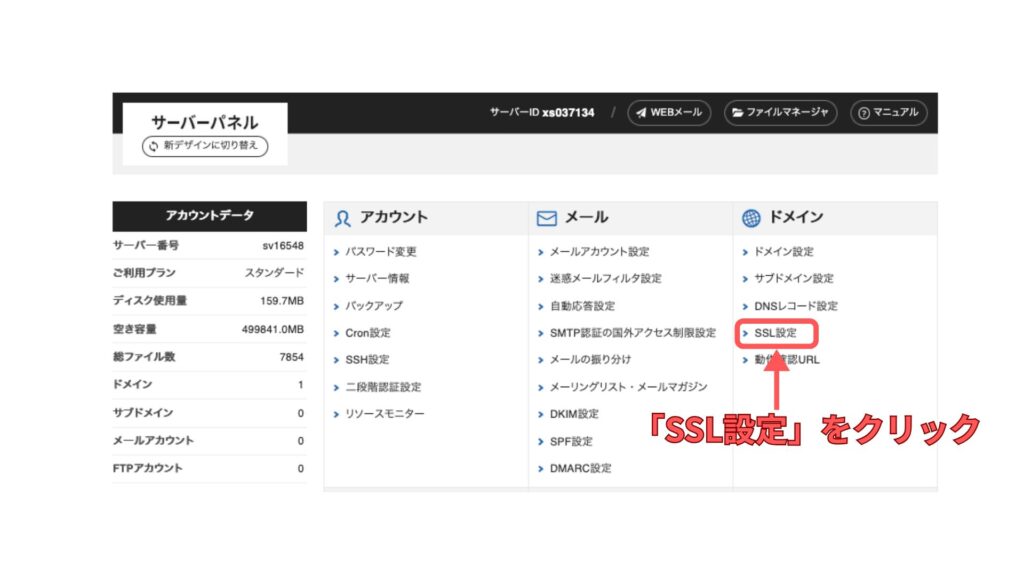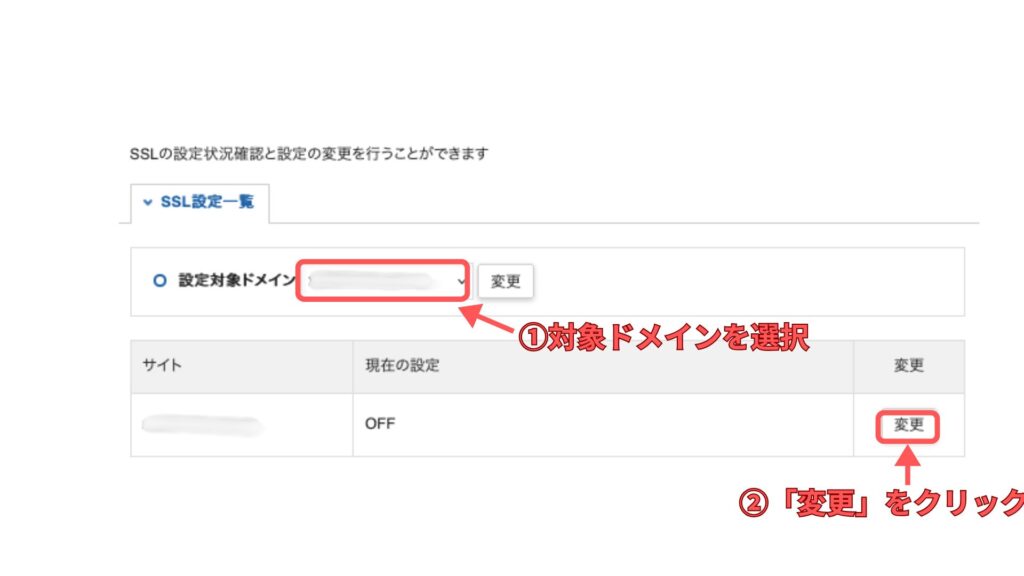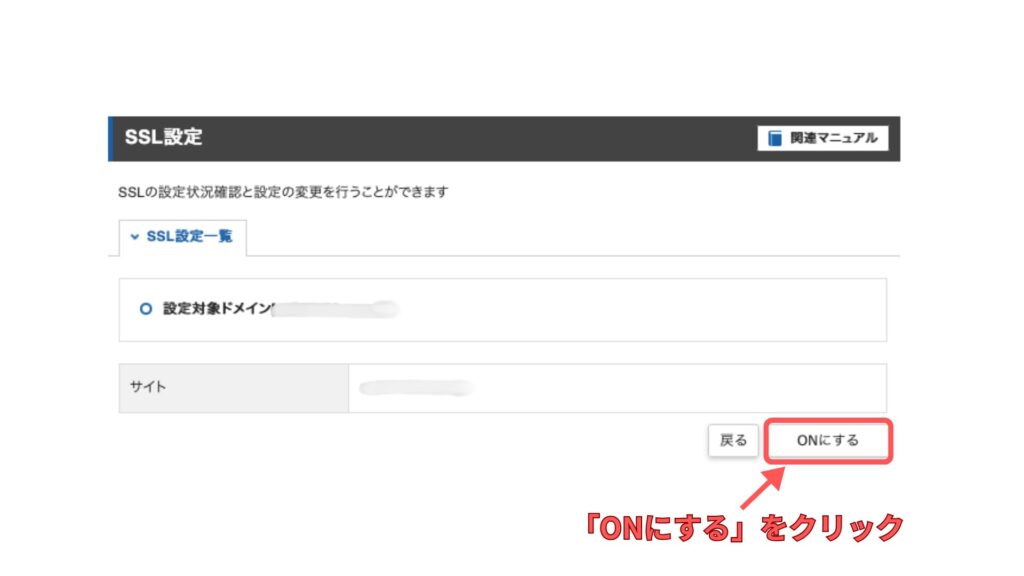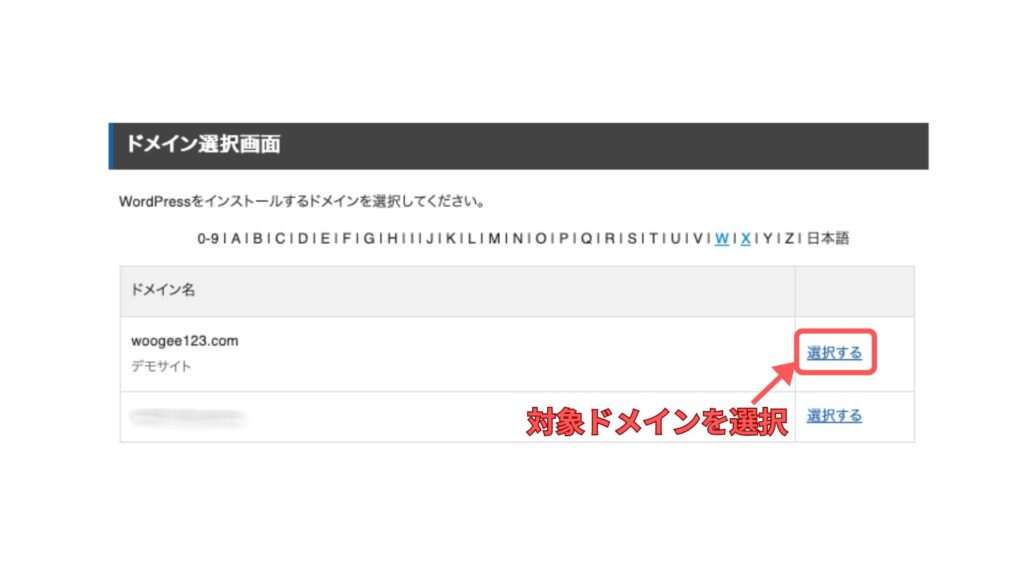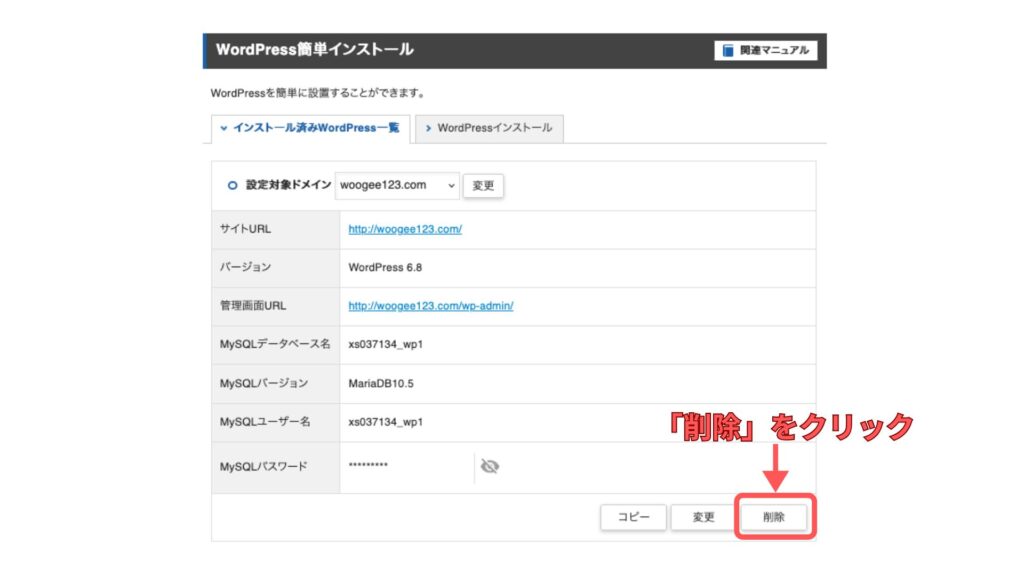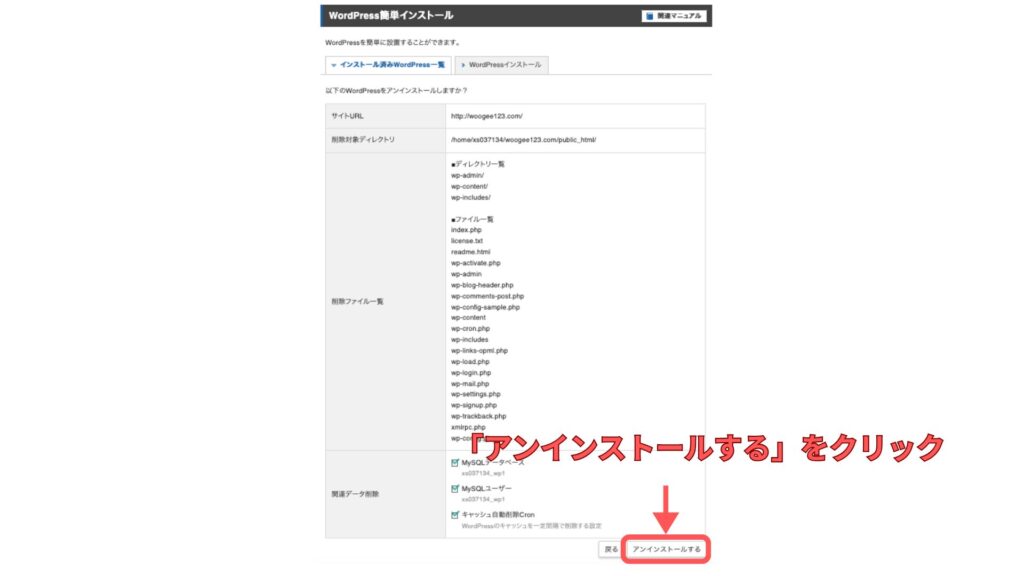こんにちは。
エックスサーバーの「WordPress簡単インストール」って何?
「ホントに簡単なの?」
この記事ではこんな疑問にお答えします!
手順通りに進めれば知識ゼロでも、失敗のリスクを最小限に抑えてブログを開設できます。
\1/6まで半額キャッシュバック!/
・お友達紹介プログラムでさらに20%OFF!
>>詳細はこちら
この記事でわかること
- WordPressブログを作る手順と注意点
- WordPress簡単インストールとは?
- 簡単インストールの使い方
- よくあるトラブルと解決方法

ブログ歴7年の副業ブロガーです。
キャンプブログで最高10万PV/月を達成。ブログ最高月収18万円。
その経験をもとにブログの楽しみ方、続け方、稼ぎ方を分かりやすさ重視で発信しています。🏕️よろしくお願いします。
WordPressブログを作る手順
ワードプレスでブログを作る手順を解説しますね。
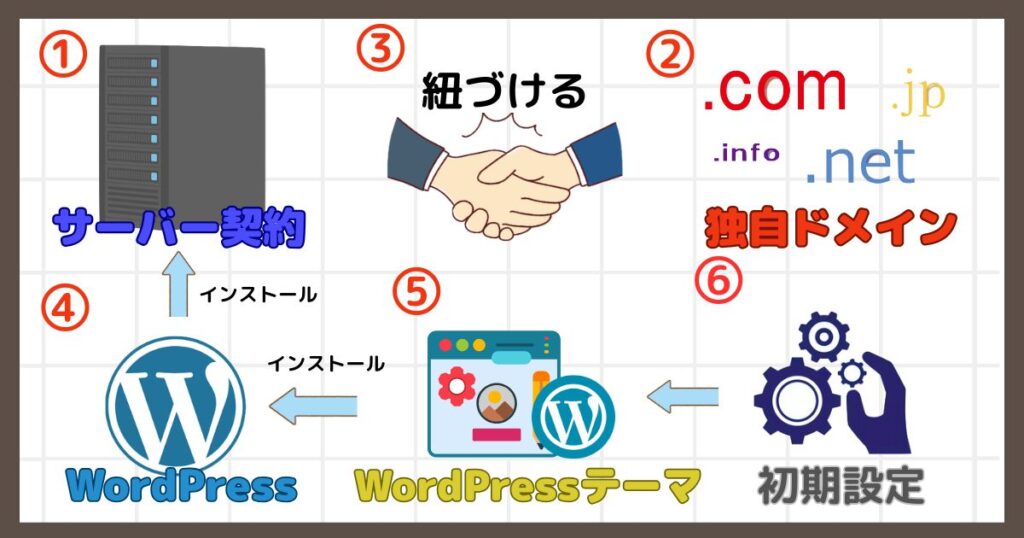
- サーバーの契約
- 独自ドメインの契約
- サーバーとドメインを紐づける
- WordPressをサーバーにインストール
- WordPressテーマをインストール
- 初期設定
サーバーを自分で契約して、そこにWordPressをインストールするところがポイントです。
最初は難しく感じるかもしれませんが、慣れれば15分でできるようになります。
まずは、インストールする際の注意点を解説しますね。
注意点1.「.org」と「.com」の違い
ブログ初心者が混乱しやすいWordPress.comと.orgの違いを説明します。
 うーじ
うーじ名前は似ていますが仕組みは全然違うので気をつけましょう。
WordPress.orgは自分でサーバーを用意し、「WordPress.org」で無料配布されているソフトウェアをインストールして使うブログシステムです。
サーバー契約が必要ですが、本格的にブログを運営して稼ぎたいなら「WordPress.org」を選ぶべきです。
WordPress.comは無料で使えるブログサービスです。「アメブロ」や「はてなブログ」のように登録すればすぐ使えます。
お手軽ですが、広告表示や機能制限があります。
少しでもブログの収益化を考えているなら、「WordPress.org」が断然おすすめです!
注意点2. WordPressの費用
「WordPress.org」はソフト自体は無料ですが、サーバー代(月1,000円前後)とドメイン代(年1,000円程度)がかかります。
一方、「WordPress.com」は登録するだけなら無料ですが、広告非表示や独自ドメイン利用には有料プラン(月500円~3,000円程度)が必要です。



費用的にもやっぱり「WordPress.org」がおすすめです。
「WordPress簡単インストール」とは?
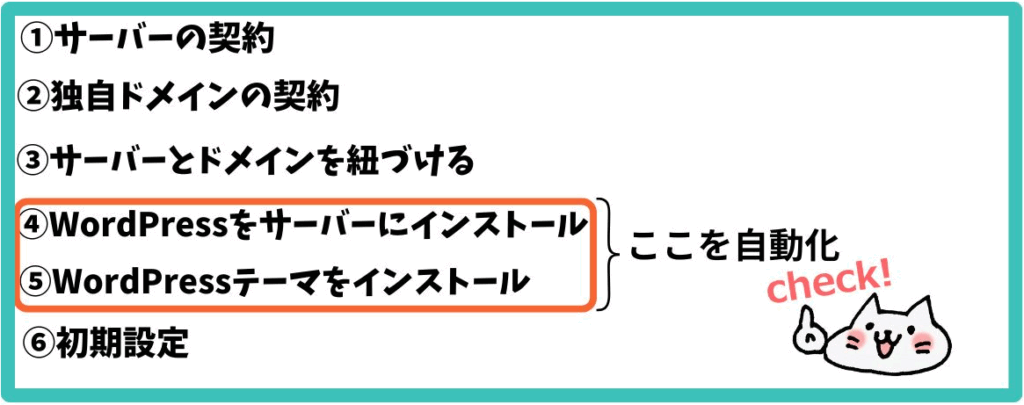
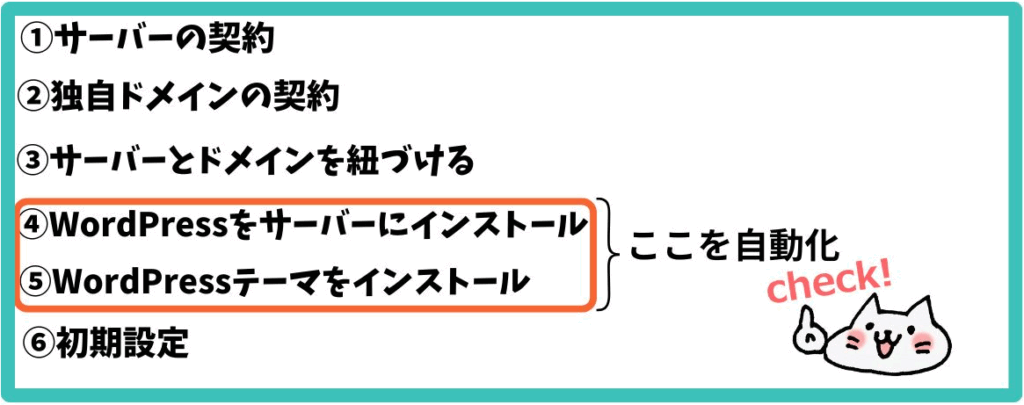
「簡単インストール」は、④と⑤を自動化してくれる機能です。
エックスサーバーの管理画面から簡単にWordPressを設置できます。
10日間の無料体験もあるので、気軽に試してから本契約できるのが魅力です。
「WordPressクイックスタート」とは?
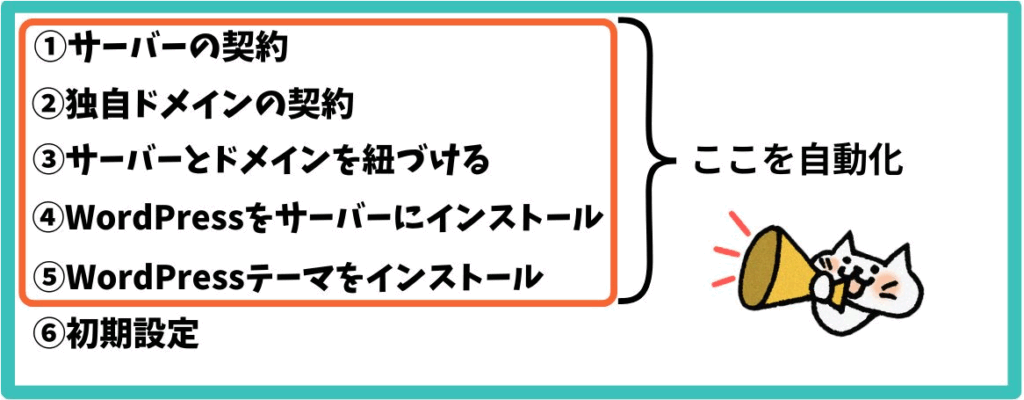
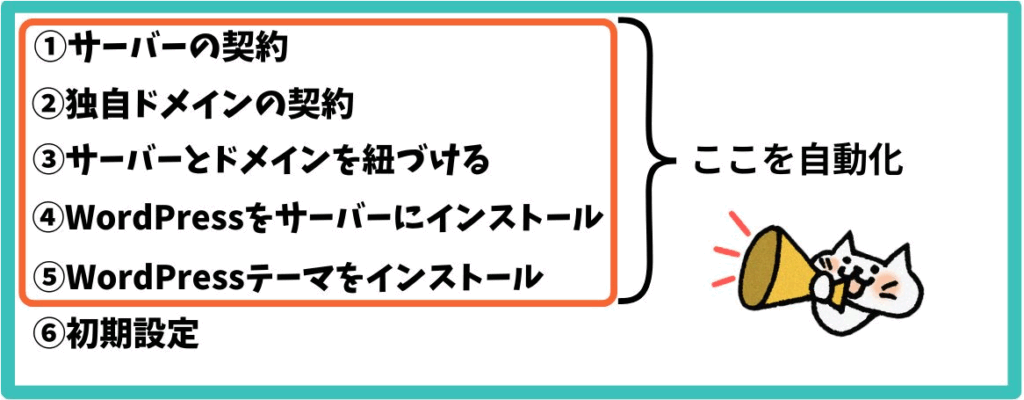
「WordPressクイックスタート」はサーバー申し込みと同時にドメイン取得WordPressインストールまで(①〜⑤)いっきに完了します。
ただし、10日間の無料体験はつかないため、契約と同時に料金が発生する点は覚えておきましょう。
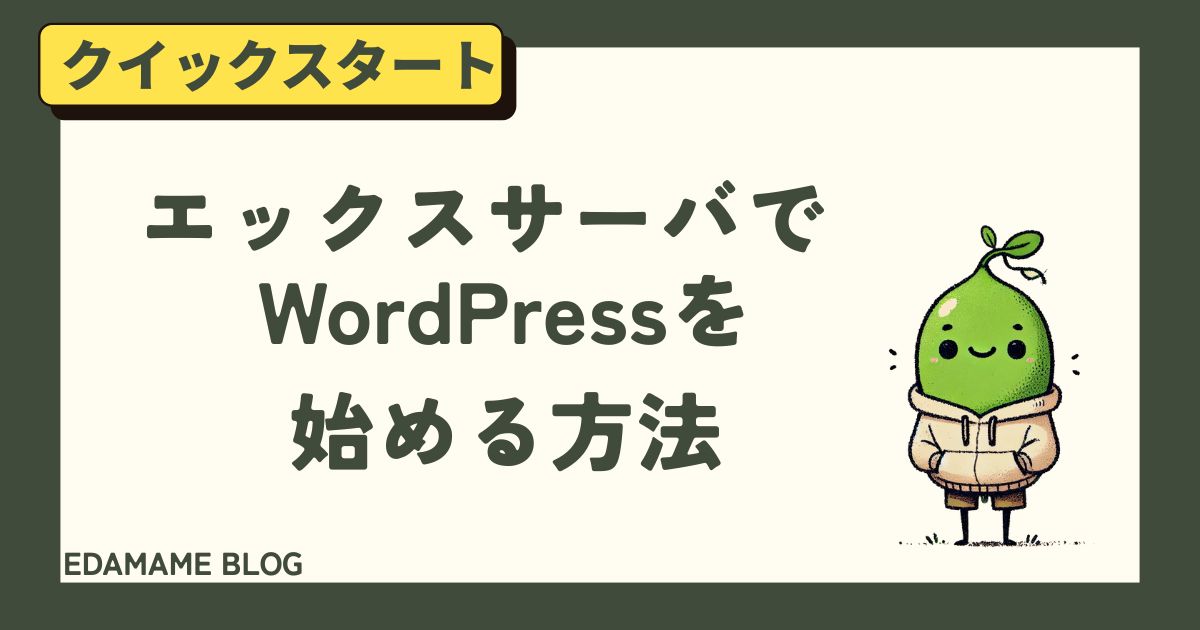
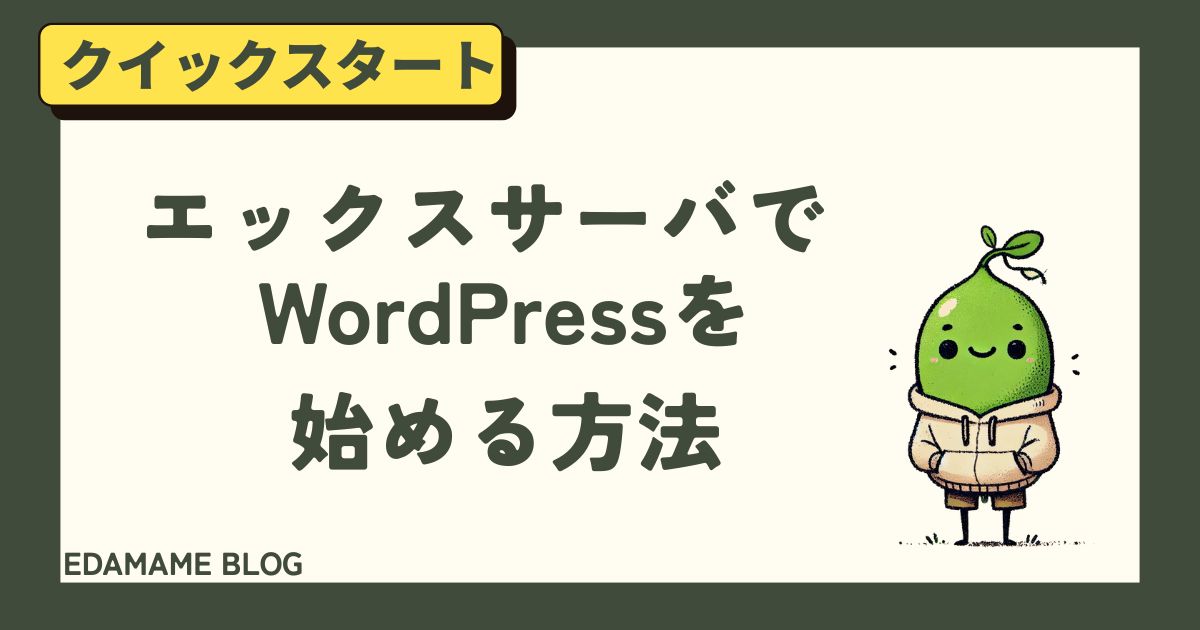
「WordPress簡単インストール」を使った始め方
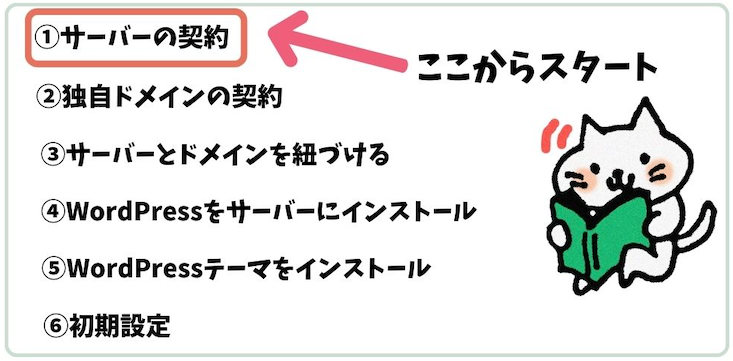
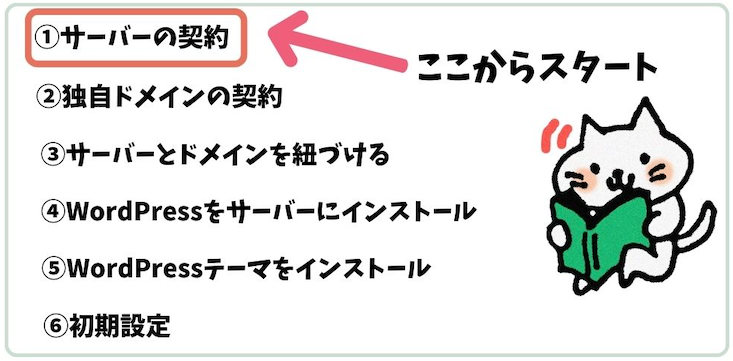
Step1.サーバーの契約
早速サーバーの契約から行っていきましょう。
まずはのエックスサーバー(XServer)のトップページへアクセスします。
\1/6まで半額キャッシュバック!/
・お友達紹介プログラムでさらに20%OFF!
>>詳細はこちら
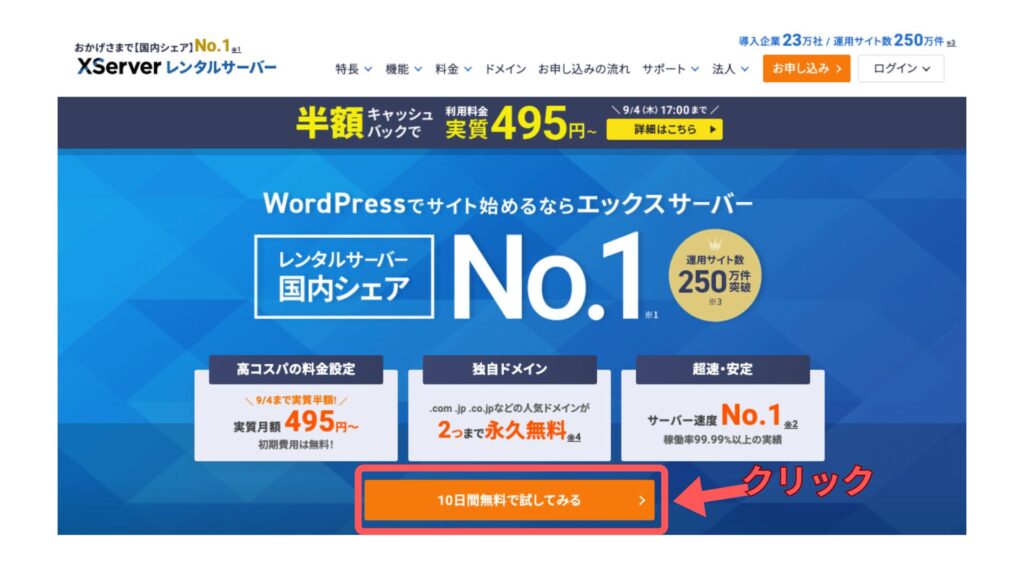
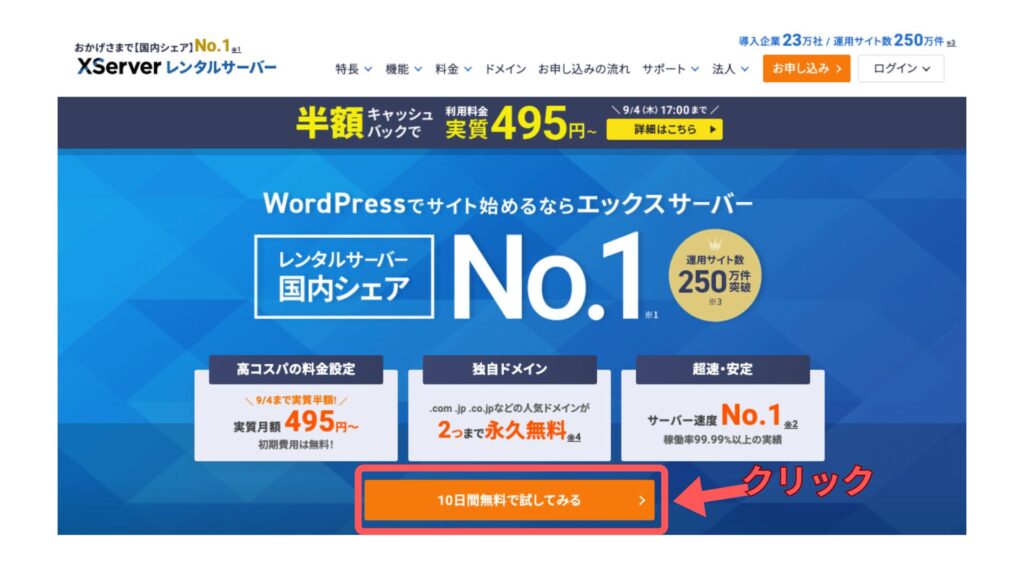
「10日間無料で試してみる」をクリックします。
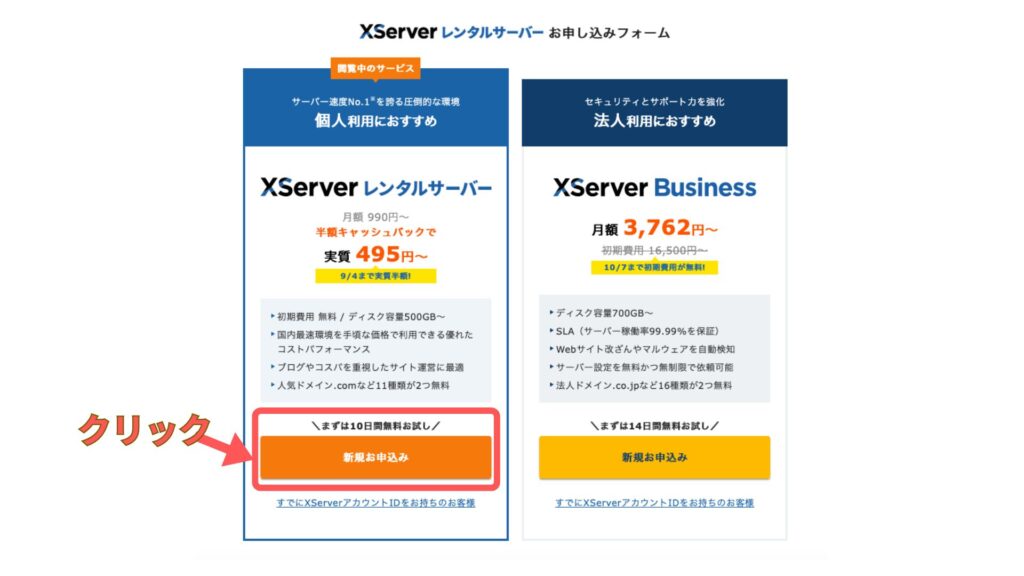
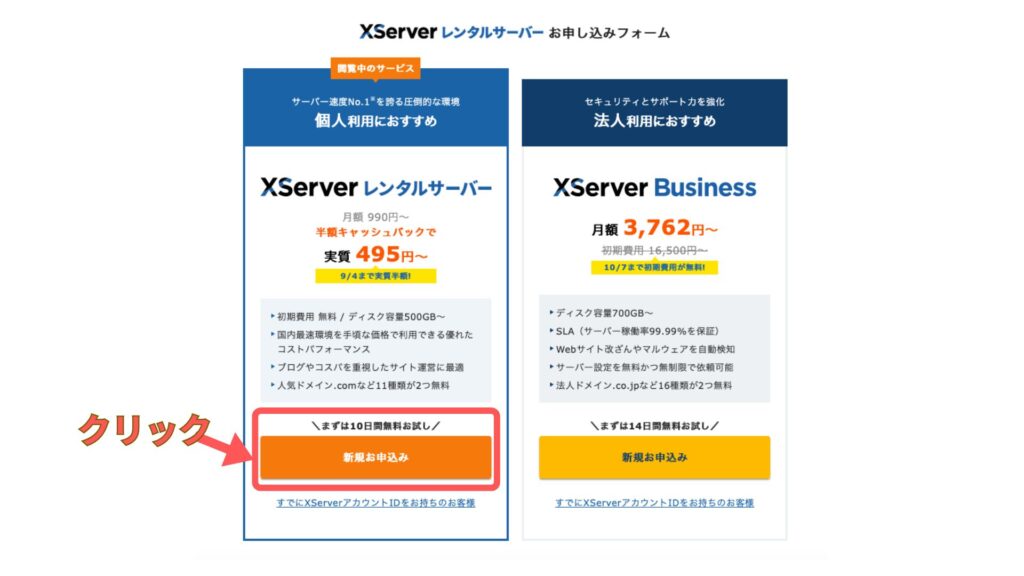
「新規お申し込み」をクリックしましょう!
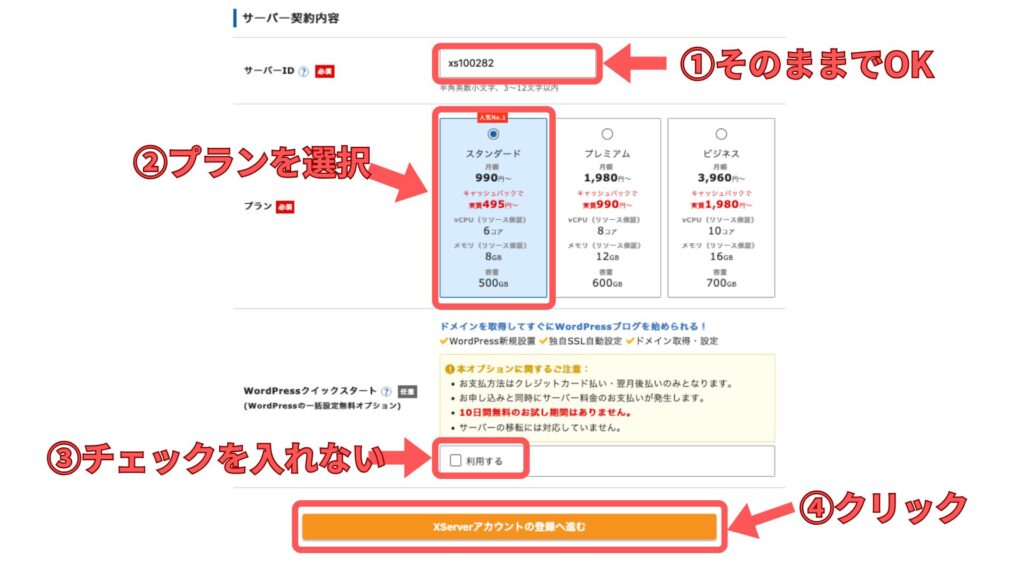
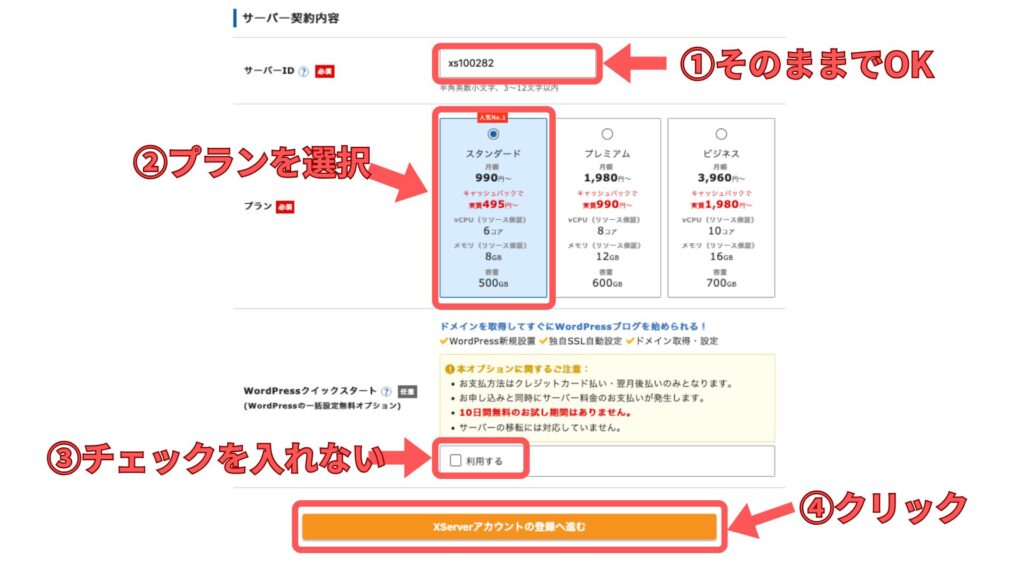
プランを選択し、「XServerアカウント登録」へ進みましょう。
XServerアカウントの登録
ここでエックスサーバーのアカウント情報を入力します。
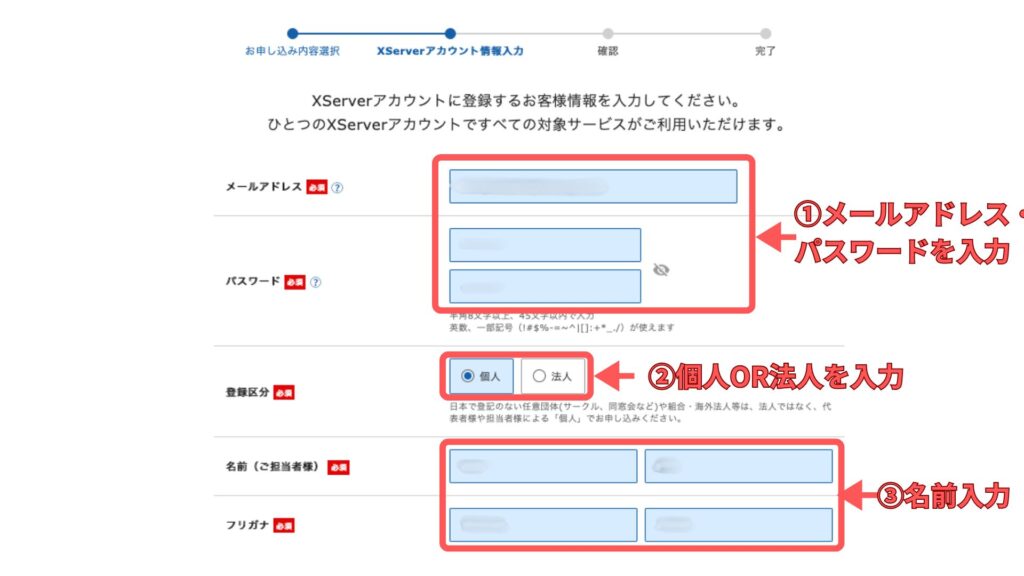
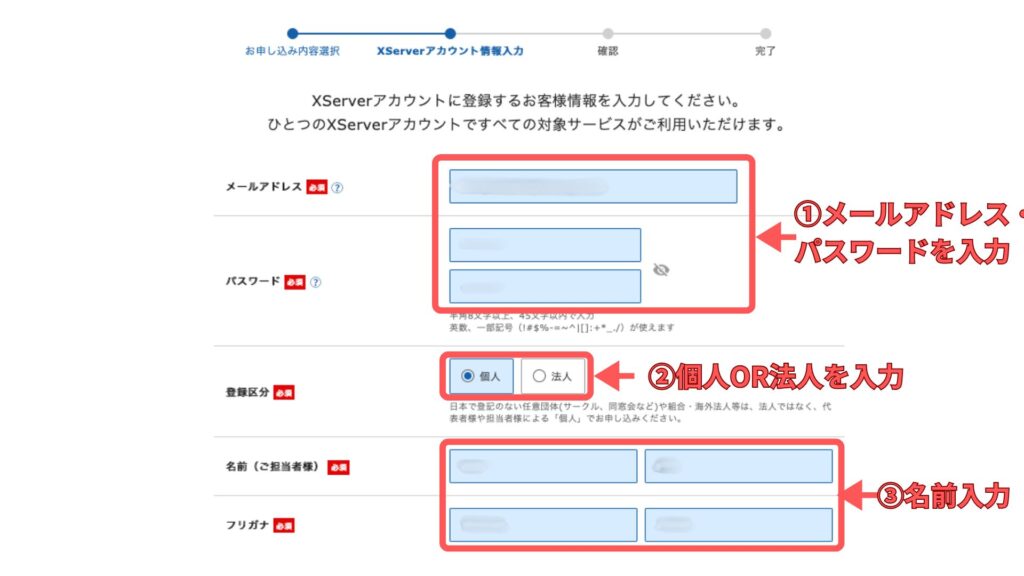
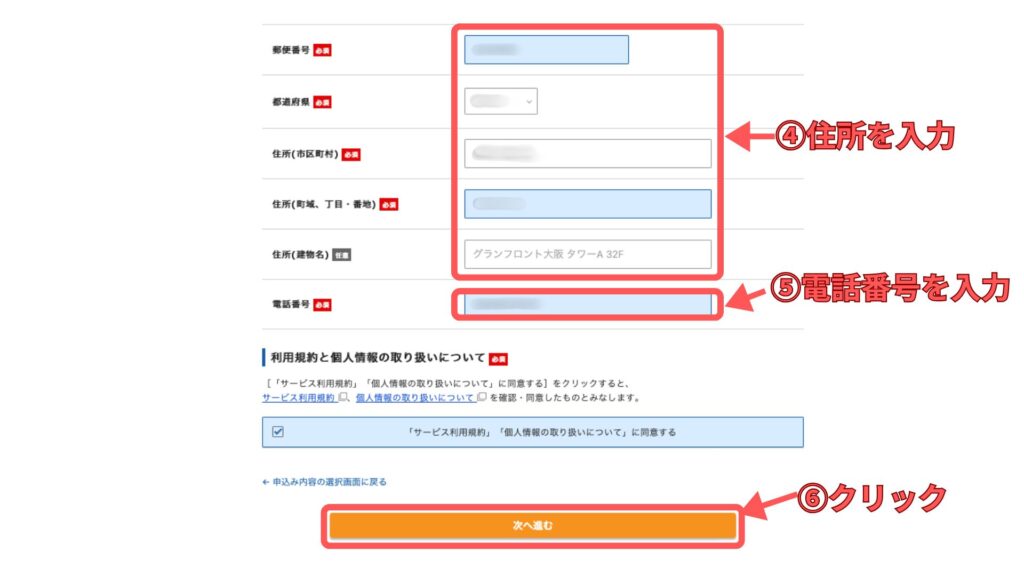
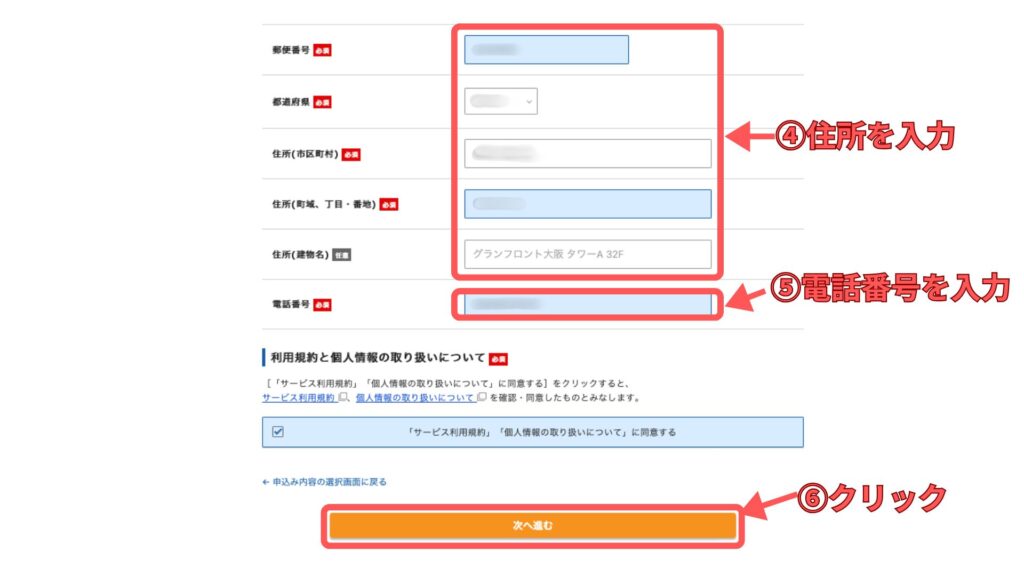
必要事項を入力して「次へ進む」をクリックしましょう。
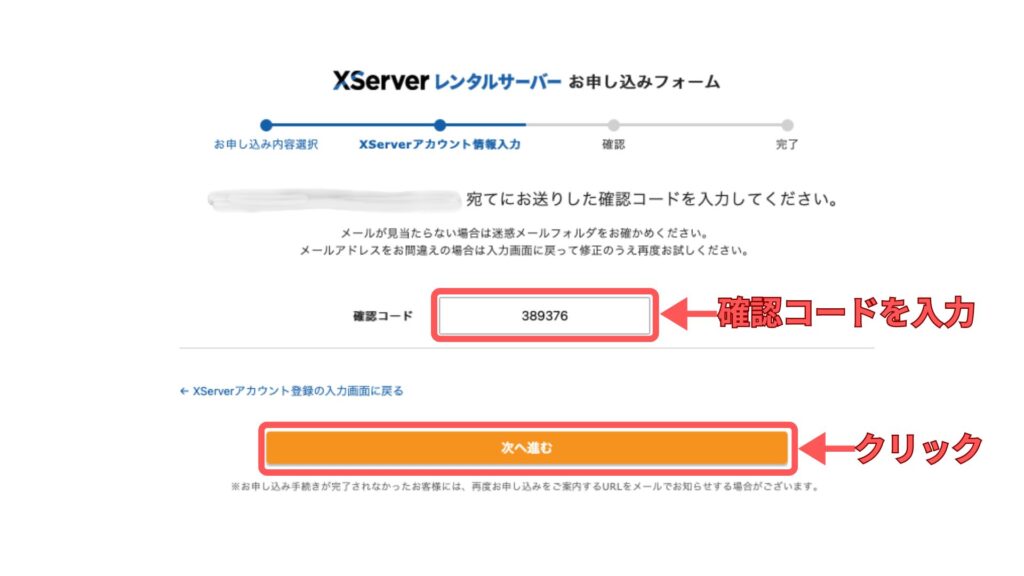
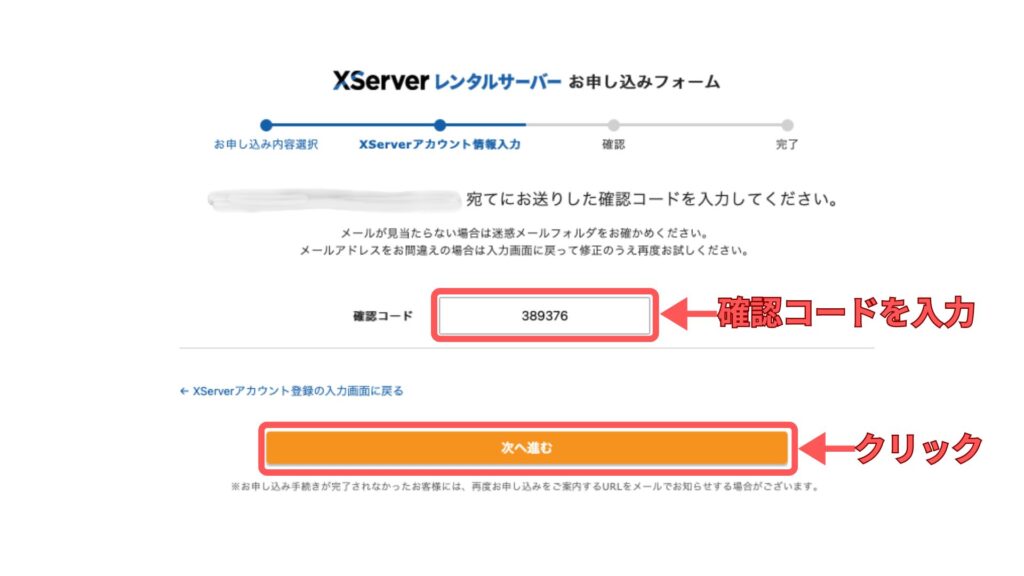
登録したメールアドレスに送られてきた6桁の確認コードを入力します。
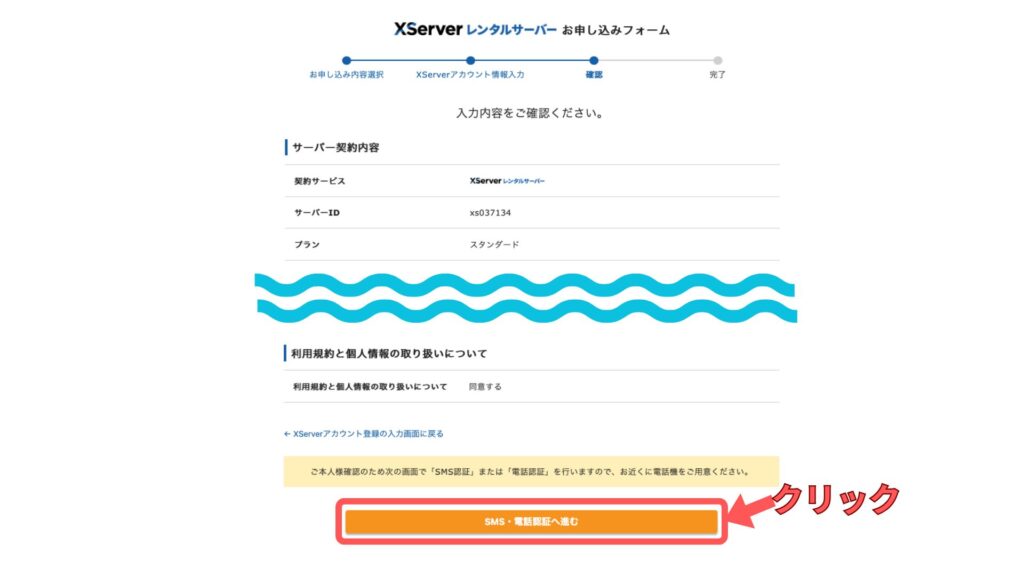
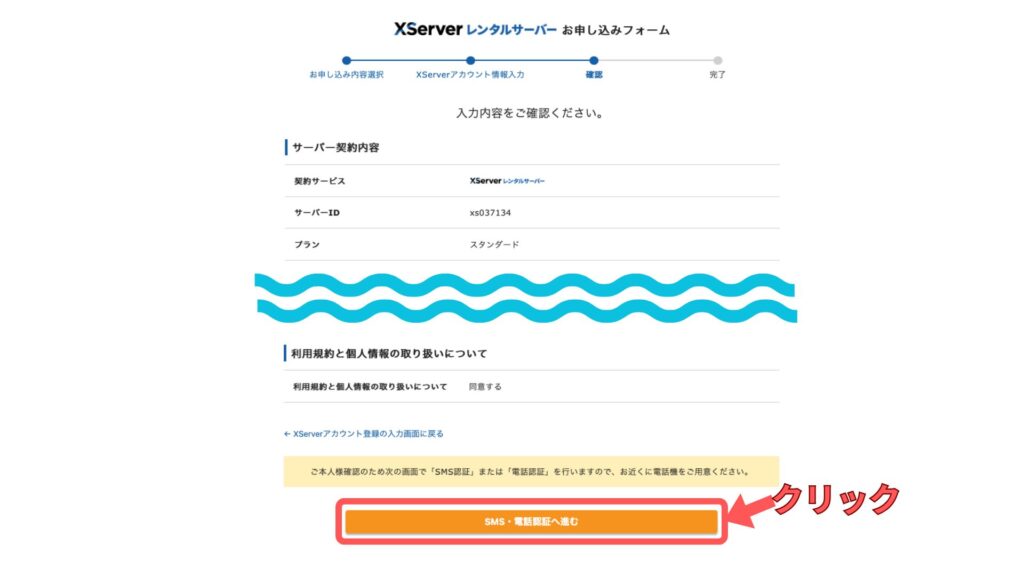
申し込みの内容が確認できたら、「SMS・電話認証へ進む」をクリックします。
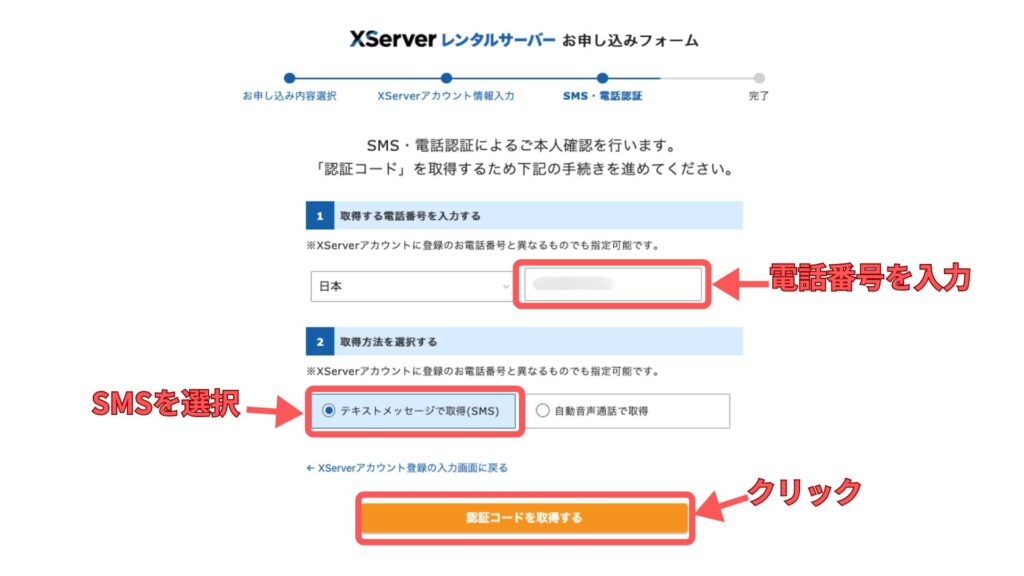
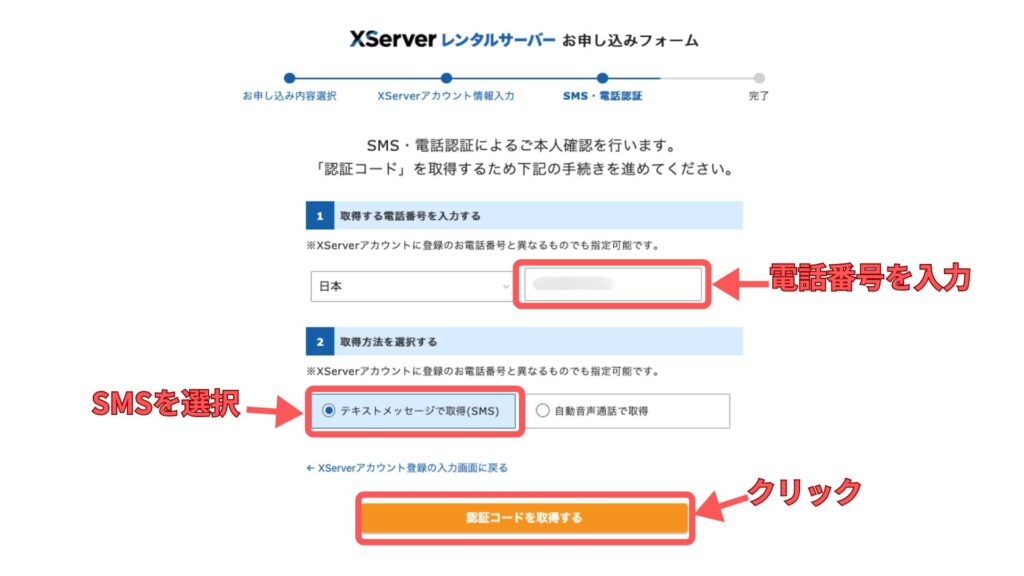
電話番号を入力して認証コードを取得しましょう。
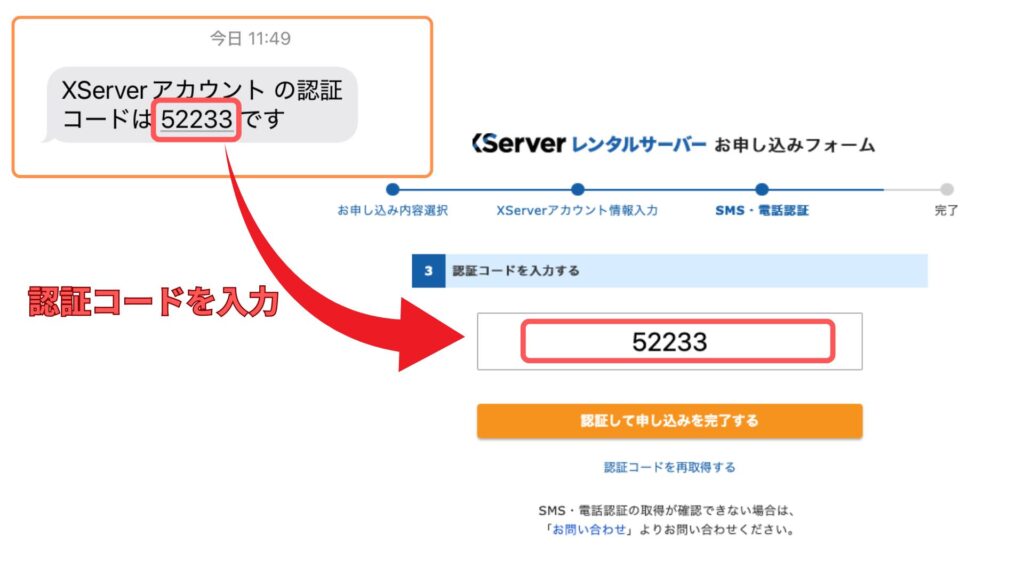
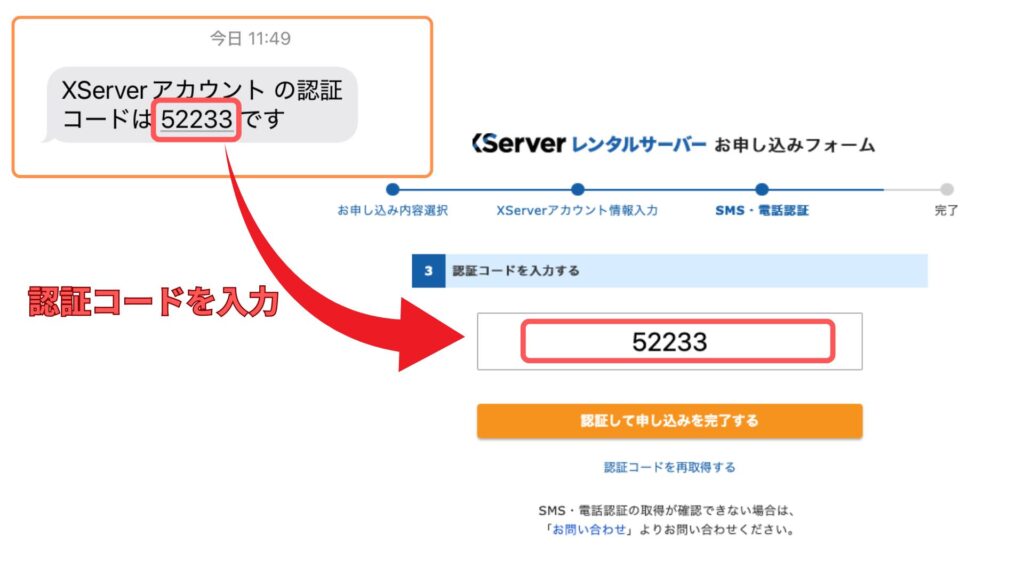
電話に送られてきた5桁の確認コードを入力しましょう。
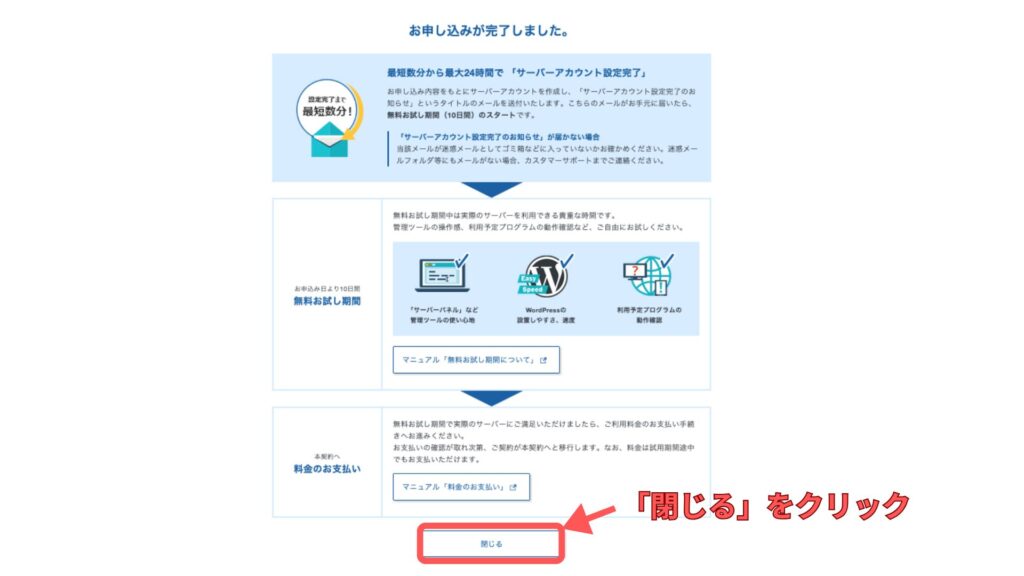
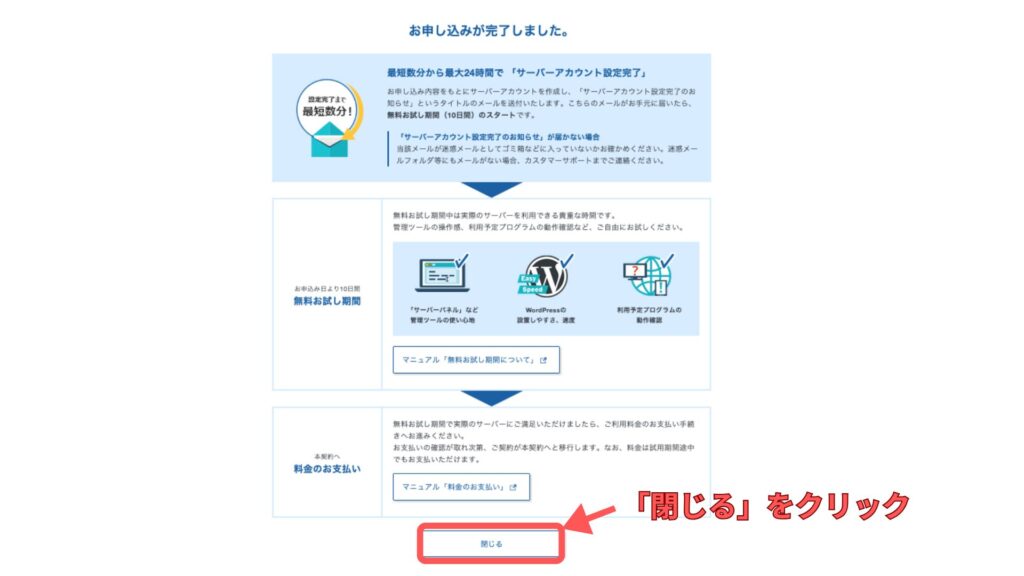
この画面が出ればサーバーの申し込みは完了です。お疲れ様でした。
下記のようなお知らせメールが送られてきます。


大切な情報が記載されているので忘れずに保管しておきましょう!
支払い情報の入力
エックスサーバーでは、10日間の無料お試し期間中に支払いをしても無料期間が消えません。
安心して早めにお支払いを済ませておきましょう。
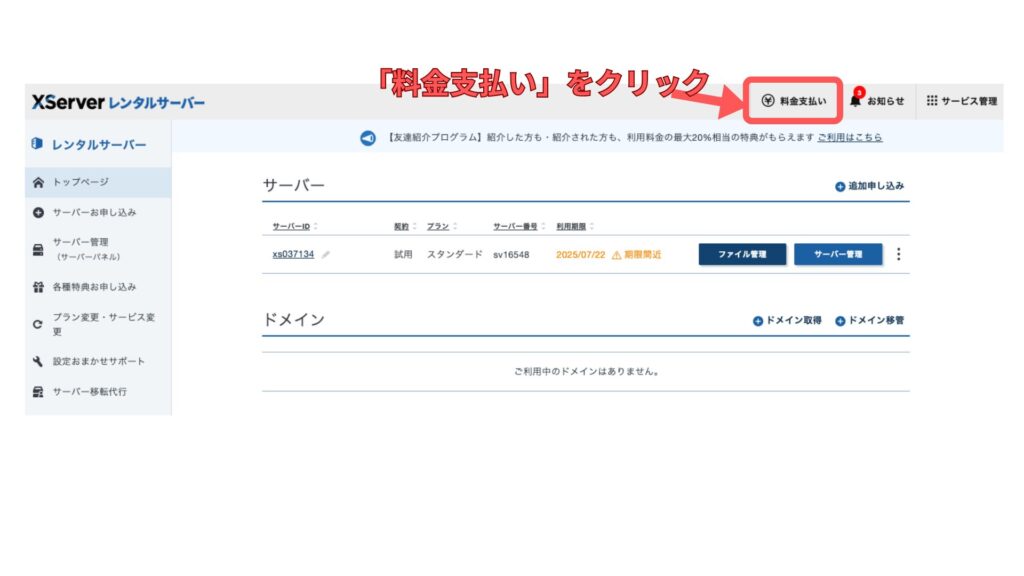
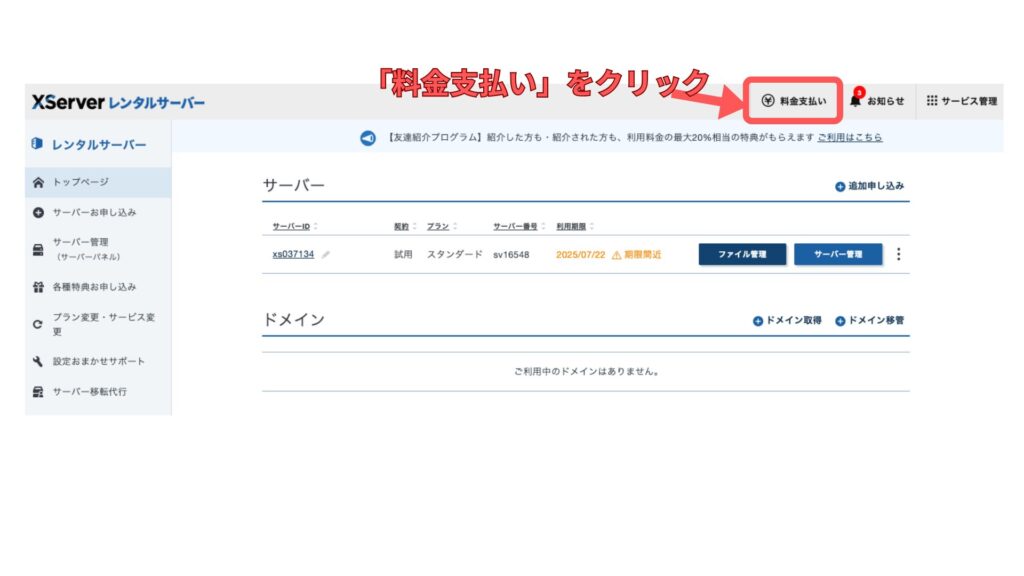
エックスサーバーアカウントのトップページ右上、「料金支払い」をクリックしましょう。
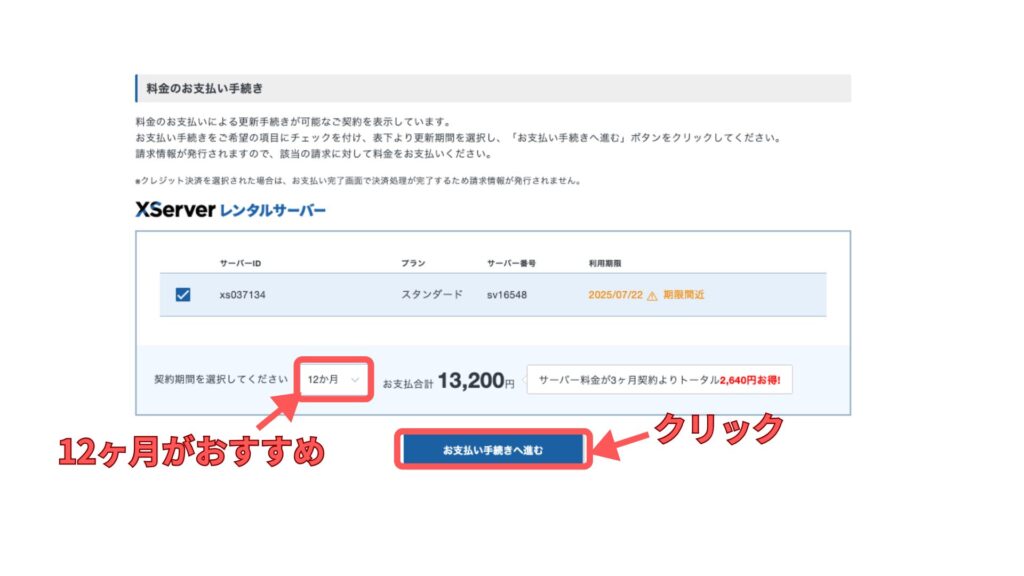
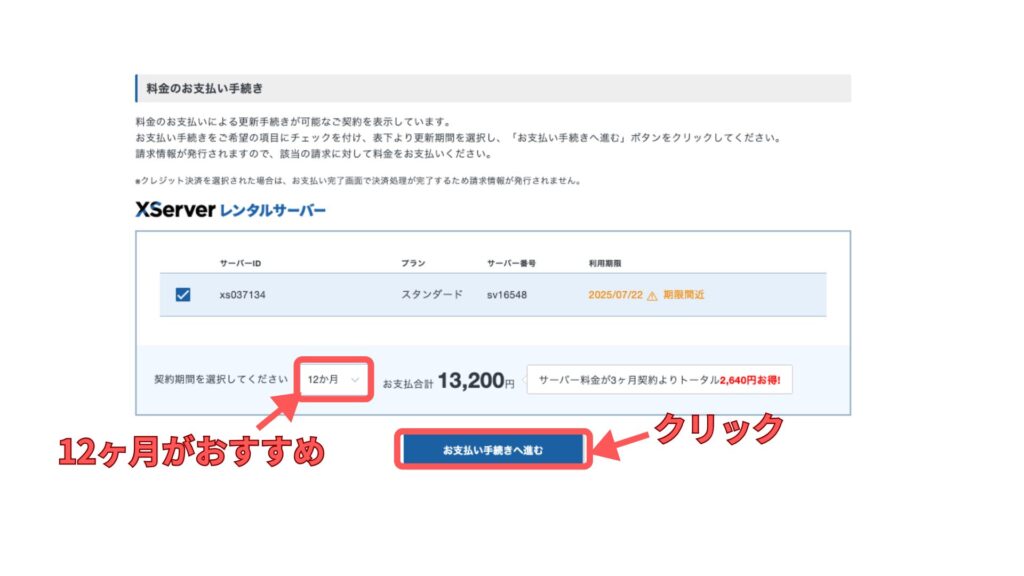
契約期間を選択して「支払い手続きへ進む」をクリックします。
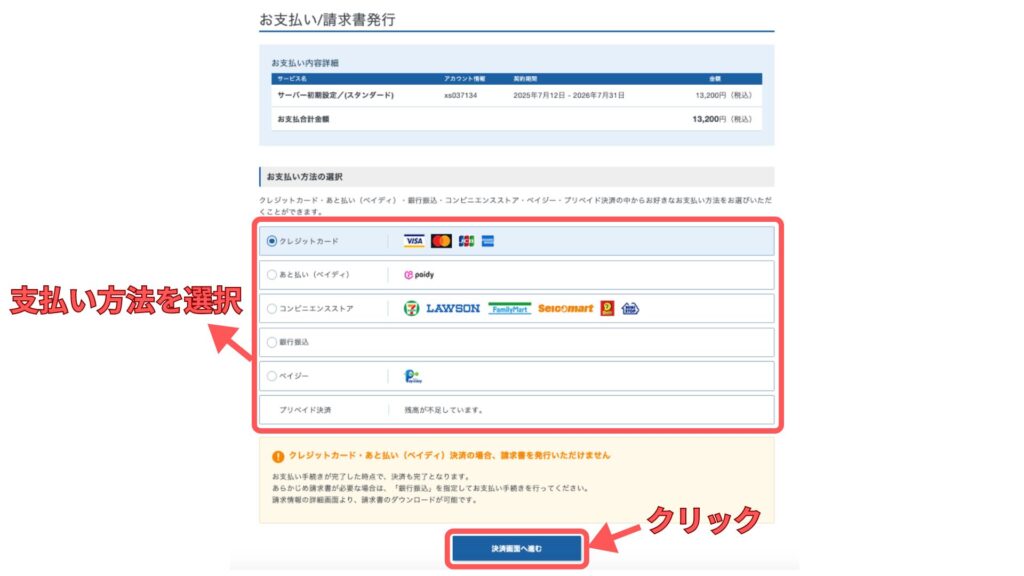
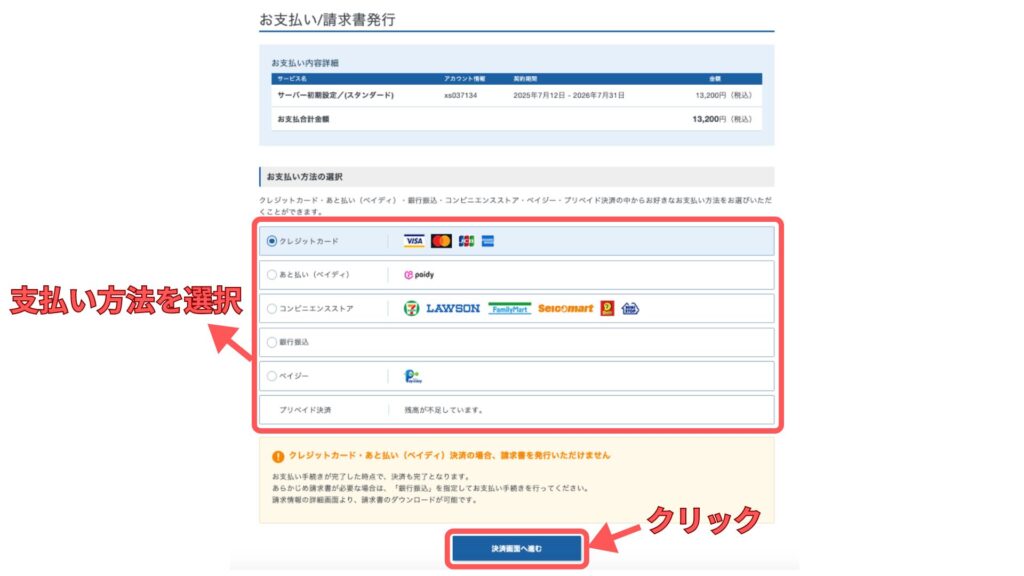
支払い方法を選択して、「決済画面へ進む」をクリックしましょう。
・クレジットカード
・後払い(ペイディ)
・コンビニ払い
・ペイジー
・プリペイド決済



クレジットカード払いが、払い忘れの心配がなくおすすめです!
これでサーバーの契約は完了しました!
次はドメインの契約です。
Step2.独自ドメインの契約
独自ドメイン永久無料特典から申し込む場合はこちら
まずはエックスサーバーのアカウントページにアクセスしましょう。
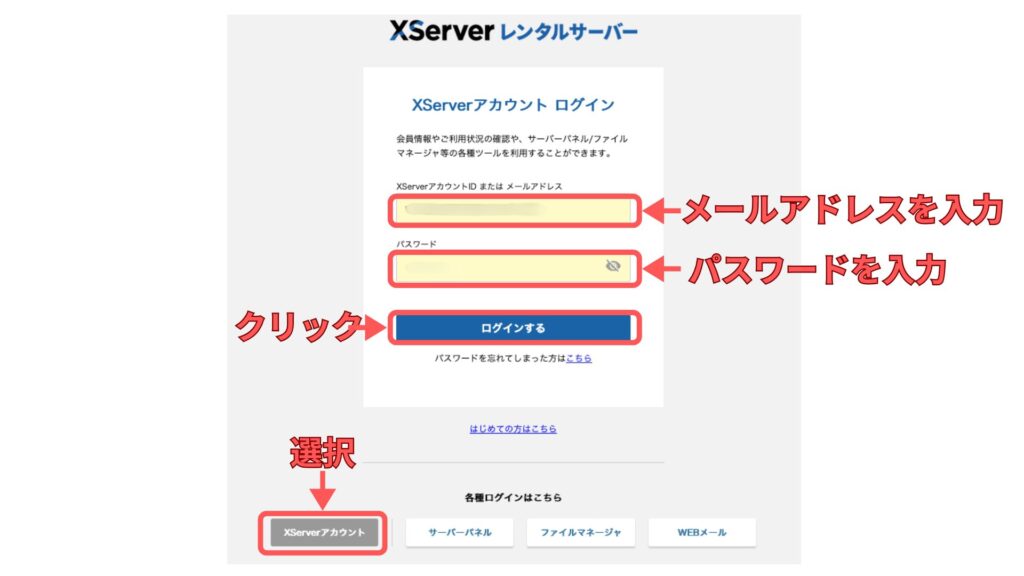
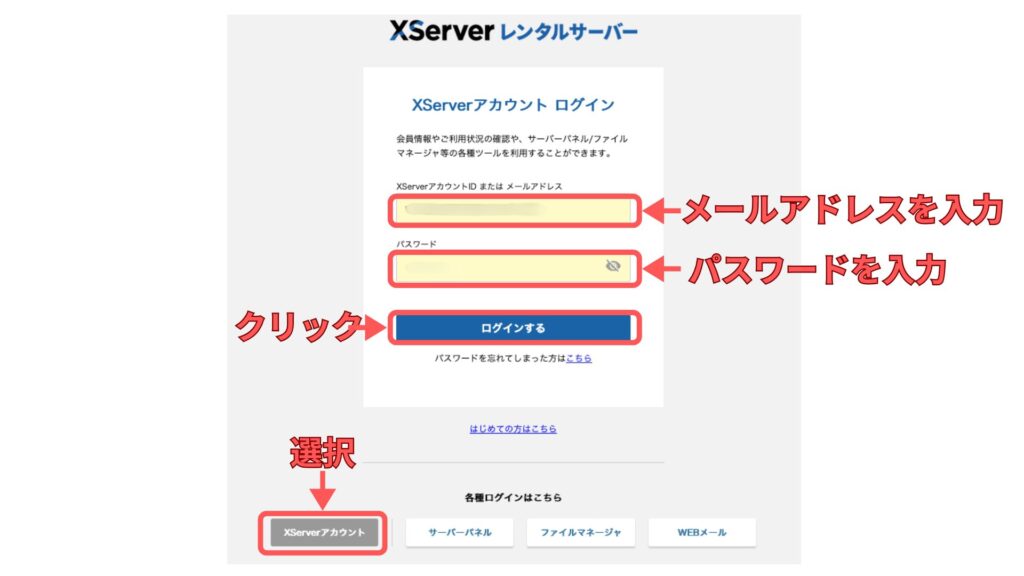
「メールアドレス」と「パスワード」を入力してログインしましょう。
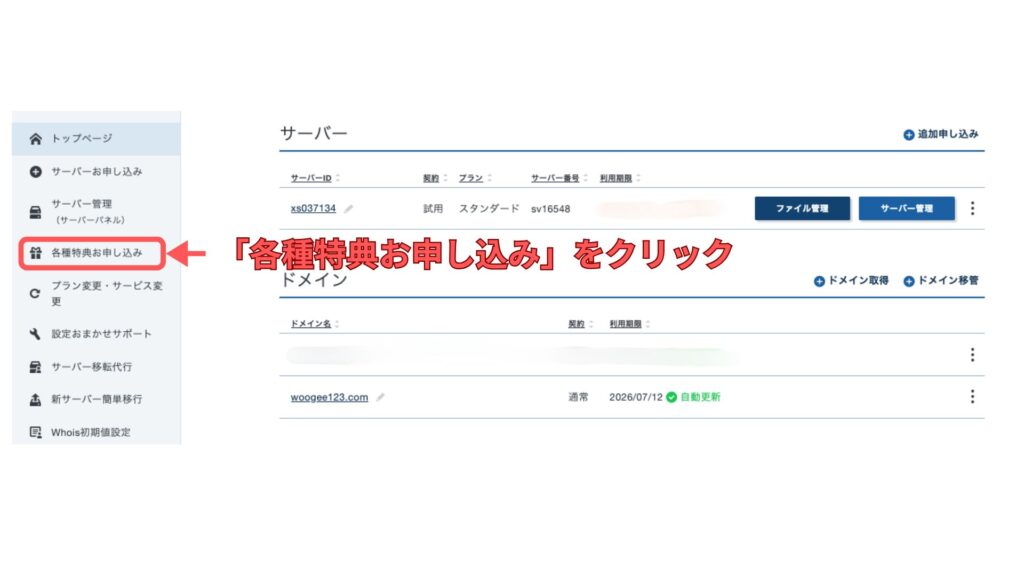
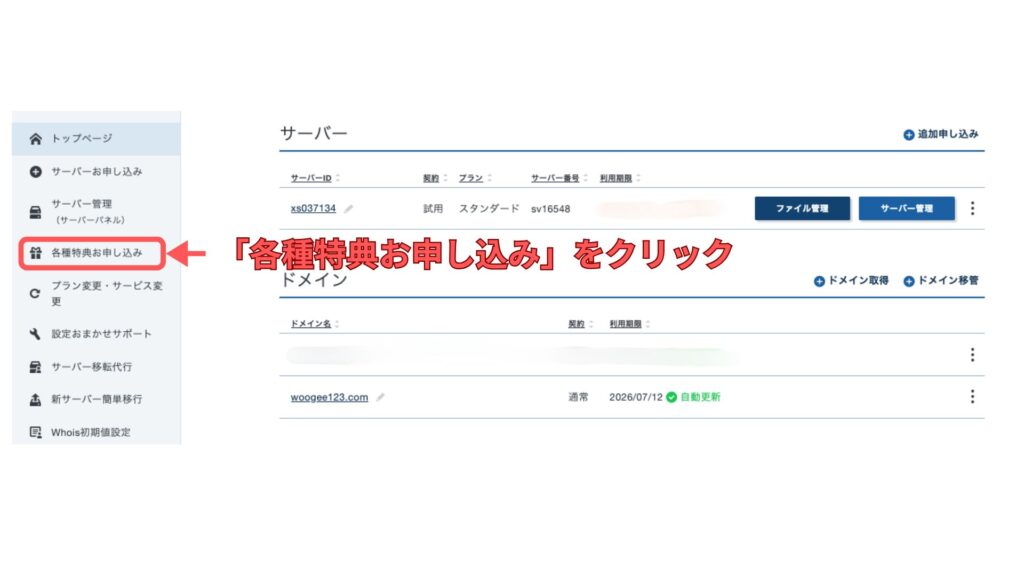
トップページのサイドバーにある「各種特典お申し込み」をクリックです。
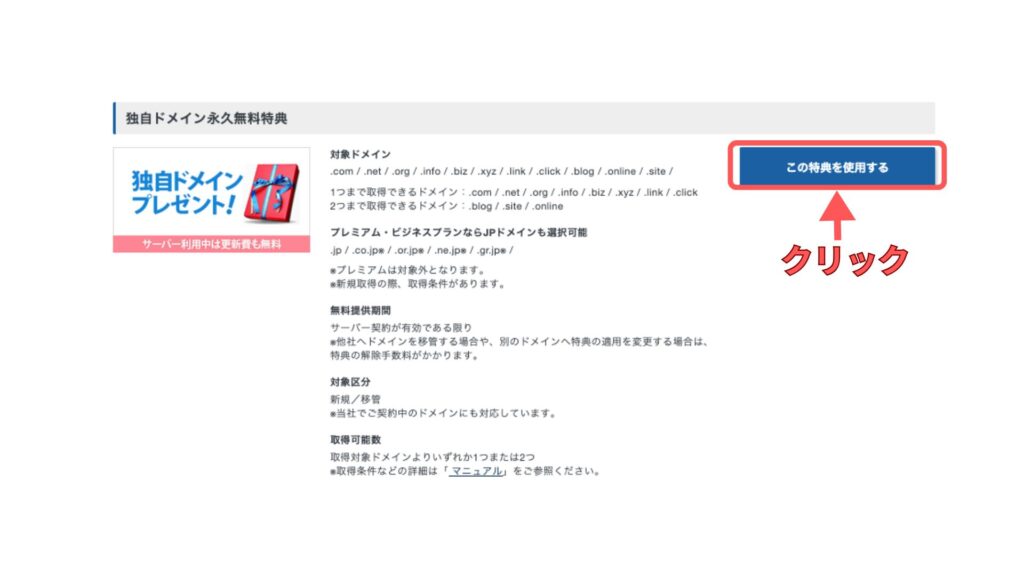
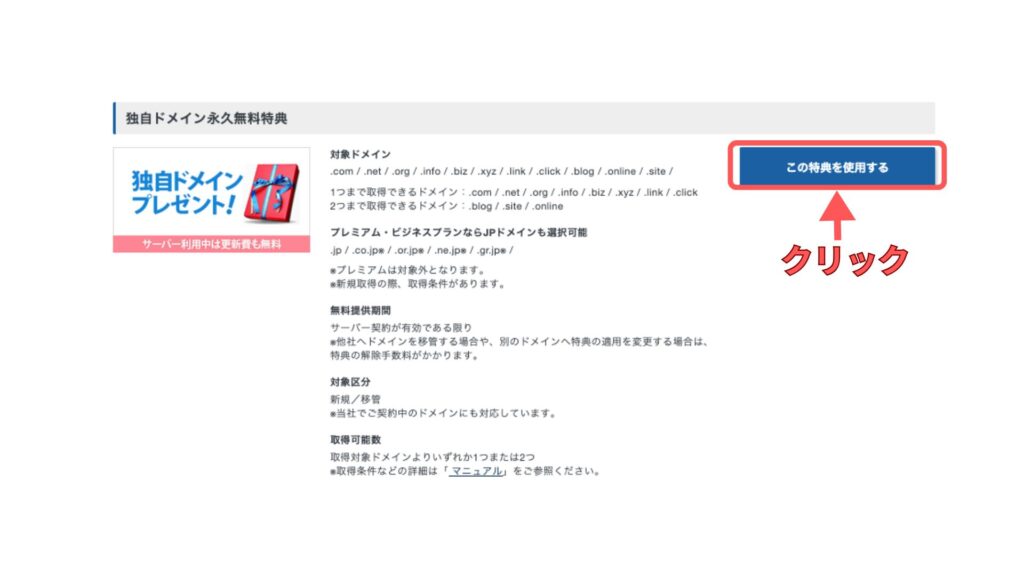
「この特典を使用する」をクリックしていきましょう!
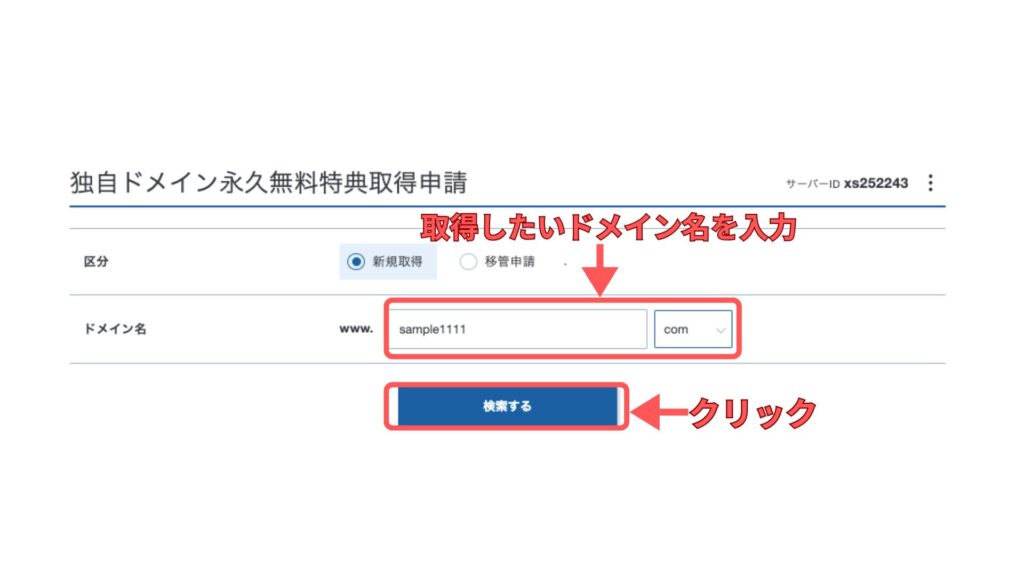
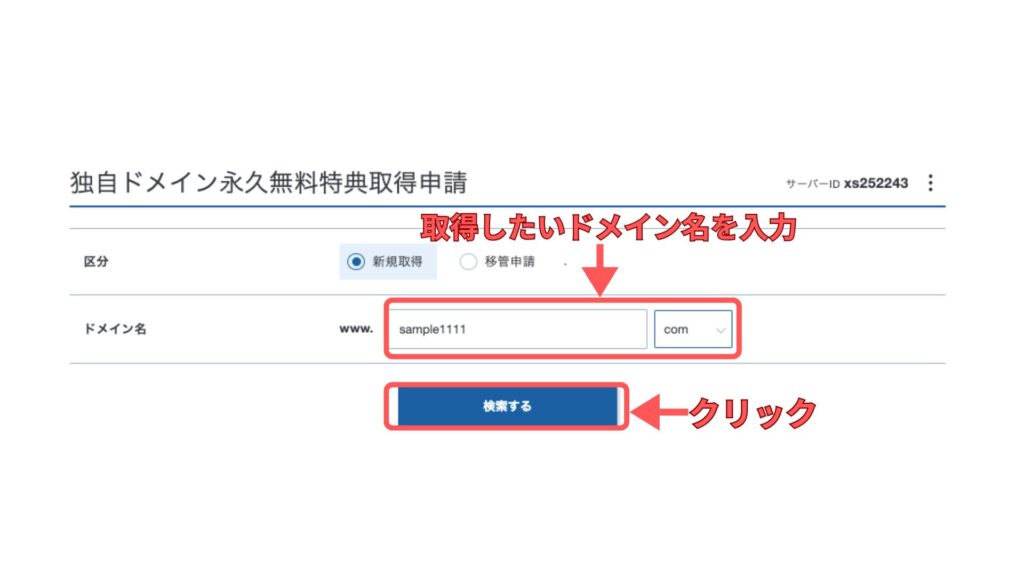
取得したいドメイン名を入力して検索しましょう。
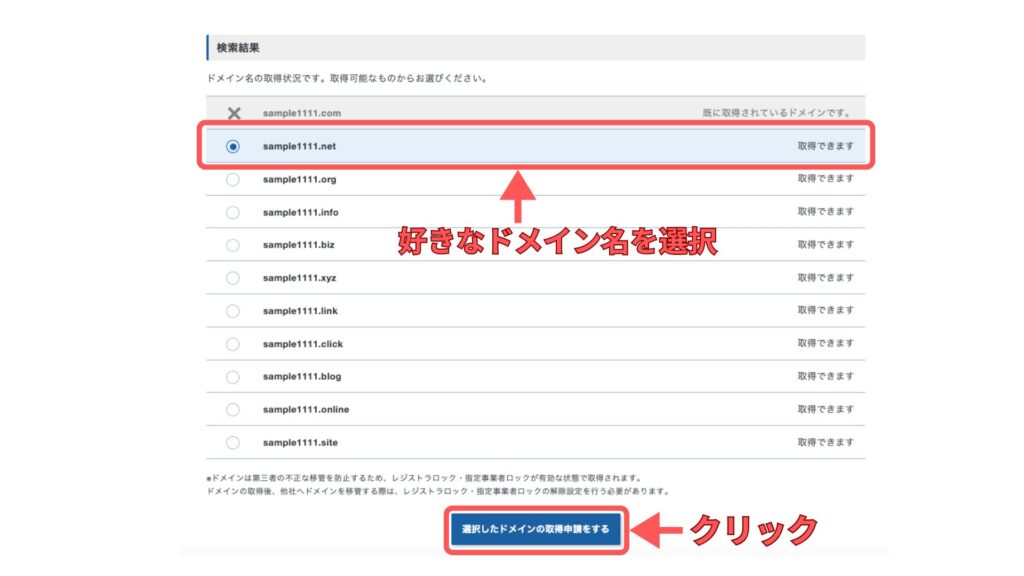
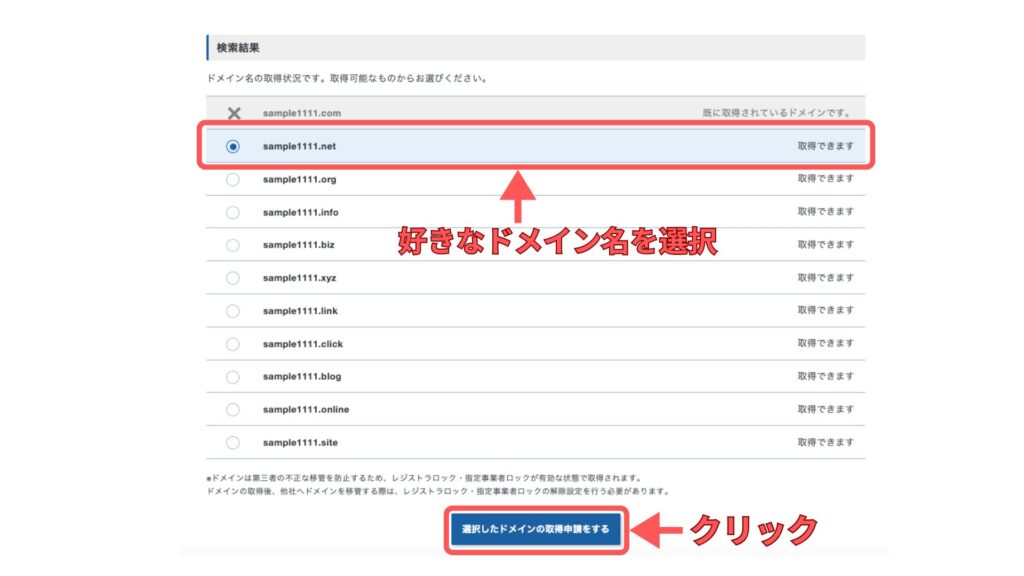
空いているドメインの中から好きなものを選びましょう。
すでに他の人が使っているドメインは使用することができません。
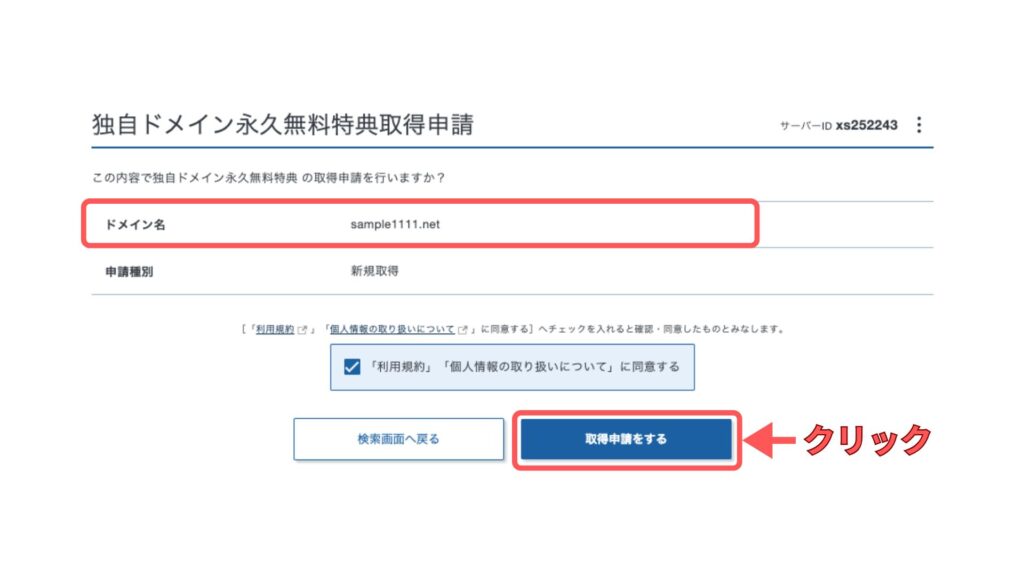
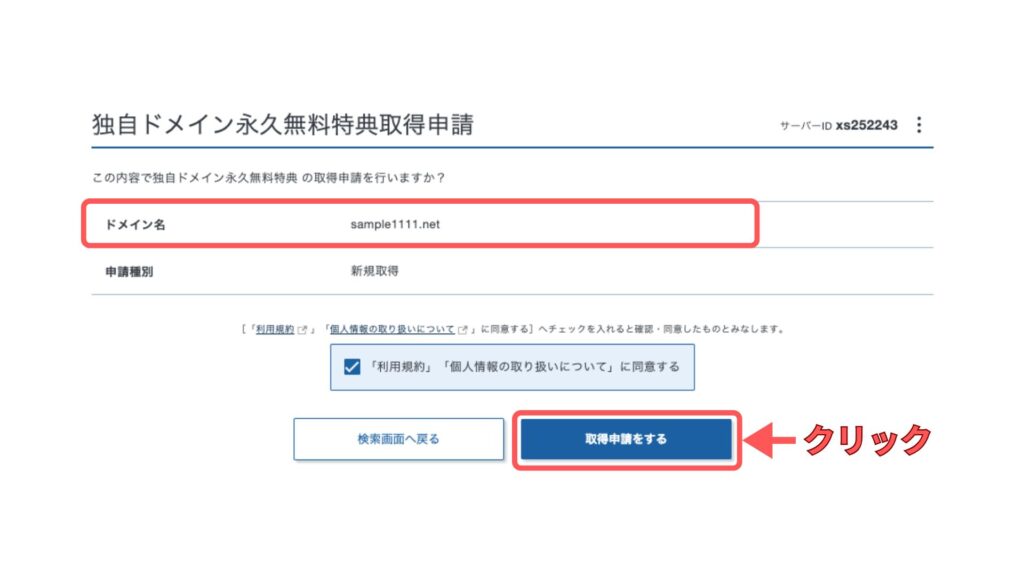
ドメイン名を確認して、「取得申請をする」をクリックです。
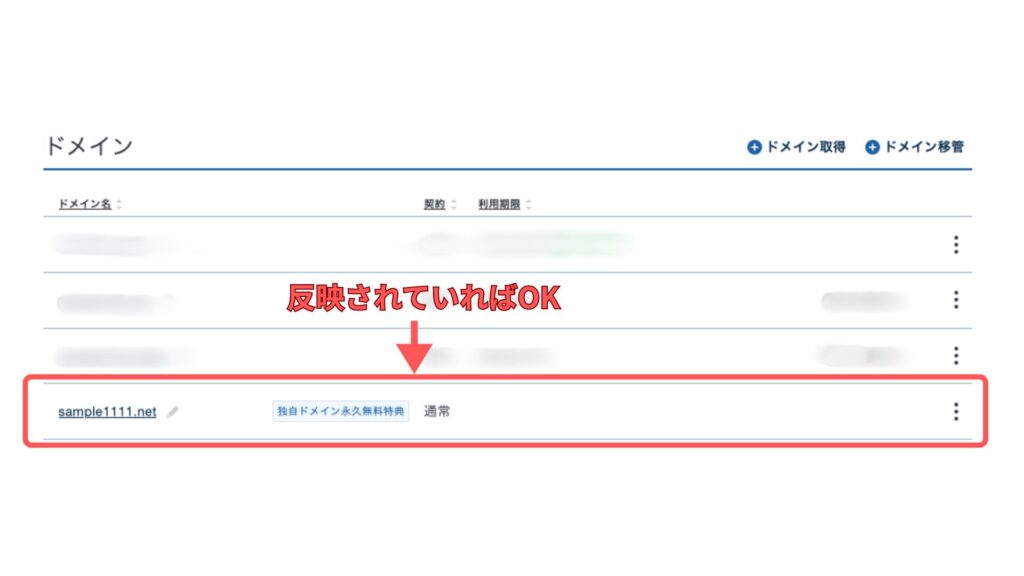
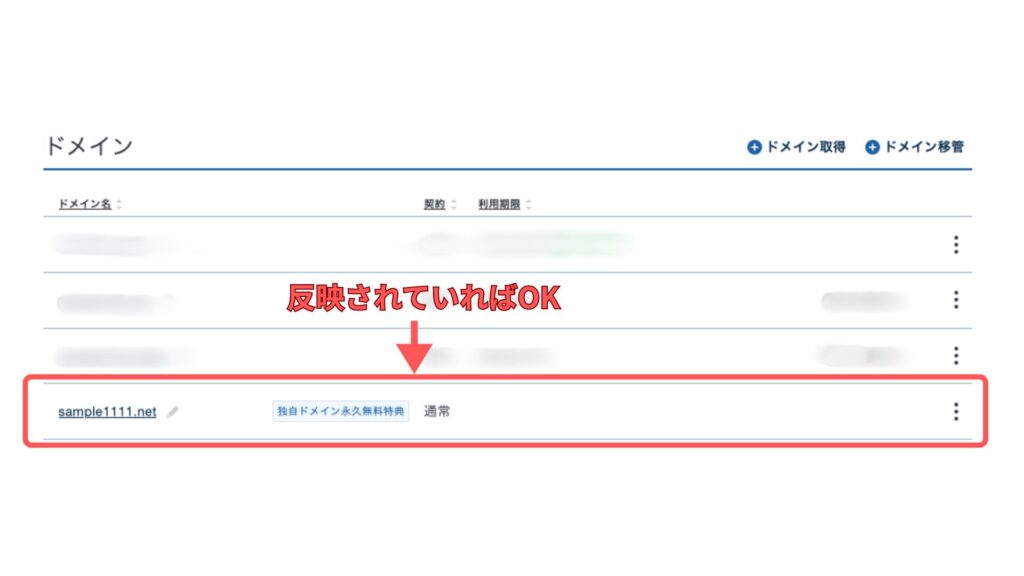
トップページのドメインの欄に反映されていれば、取得完了です。
ドメインとサーバーの紐付けへ進みましょう。
通常通りドメイン取得・支払いをする場合
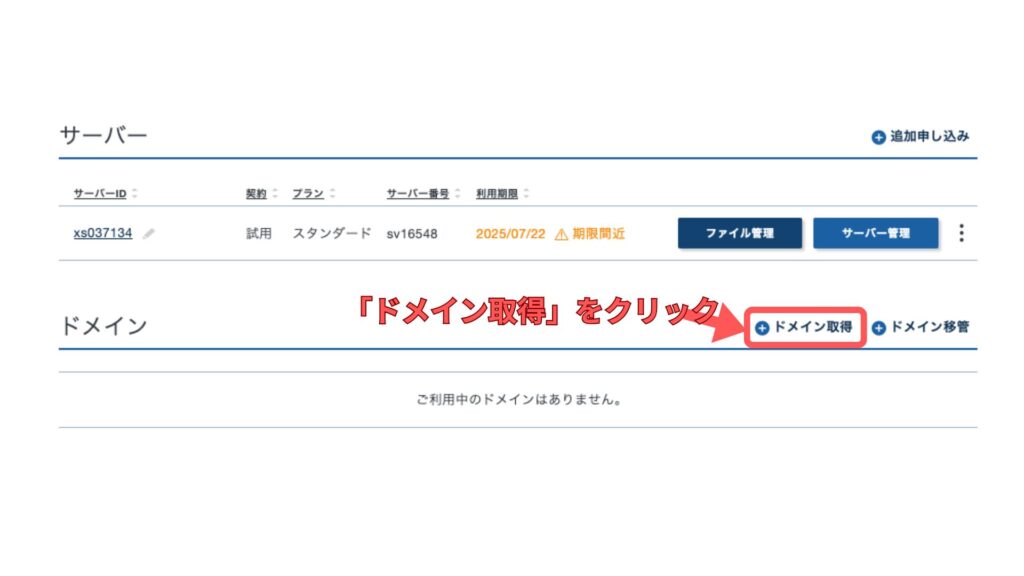
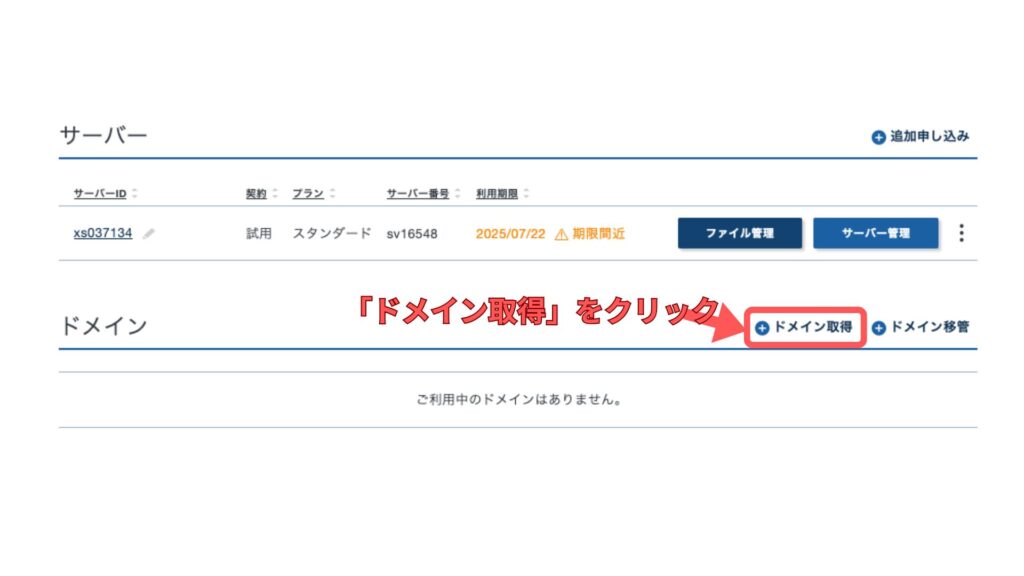
エックスサーバーアカウントのトップページ、「ドメイン取得」をクリックします。
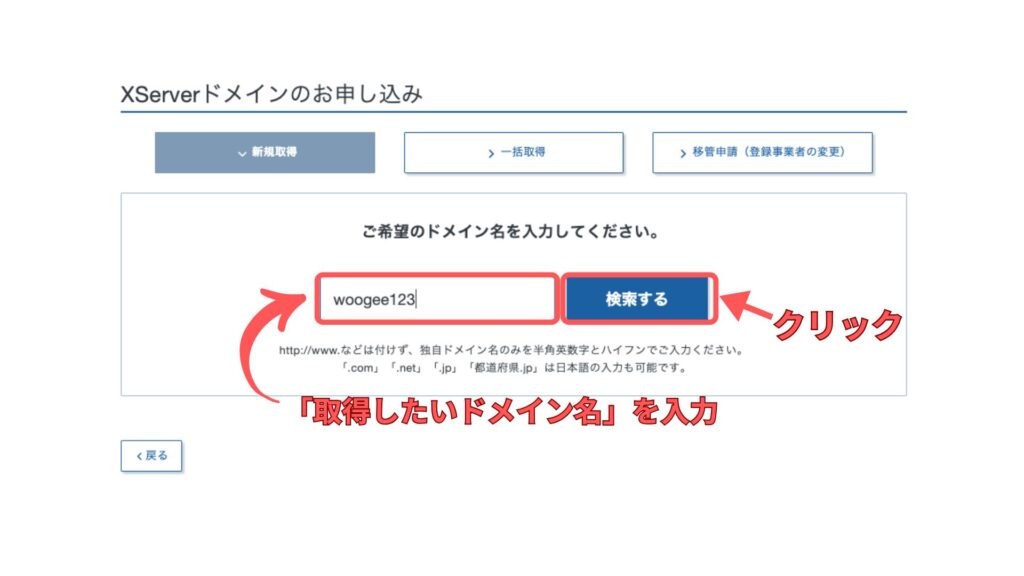
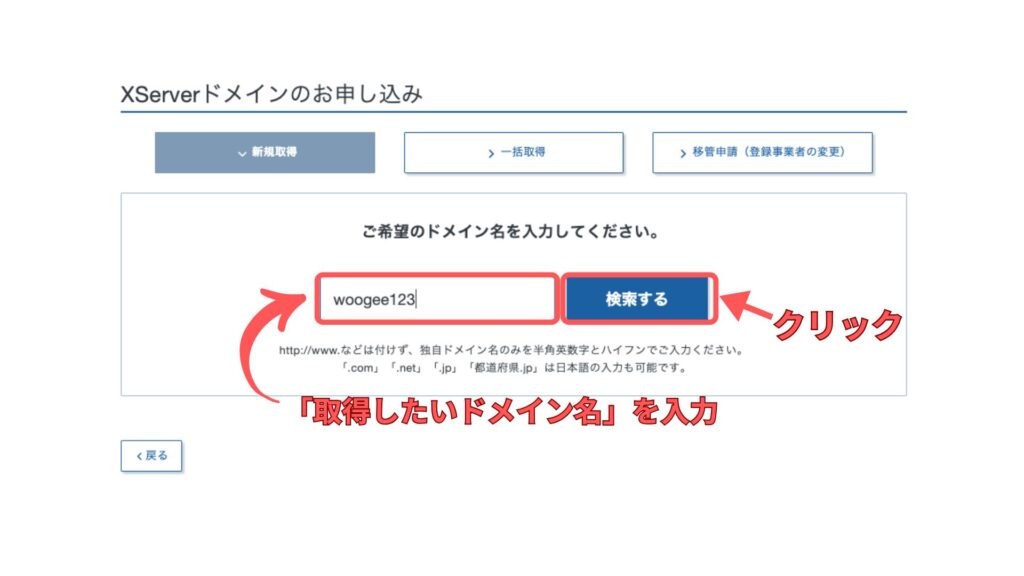
検索窓に取得したいドメイン名を入力して、検索しましょう。
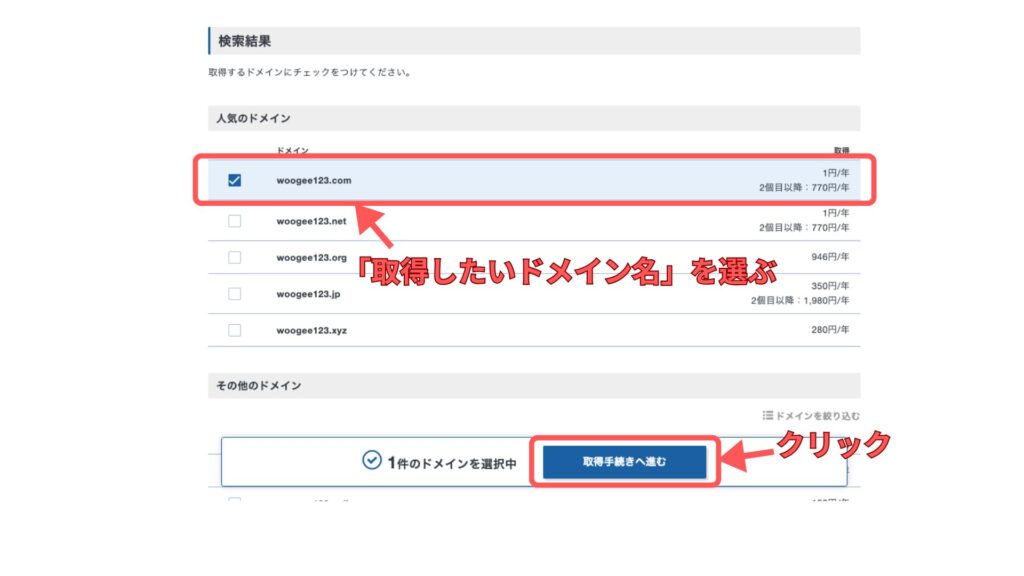
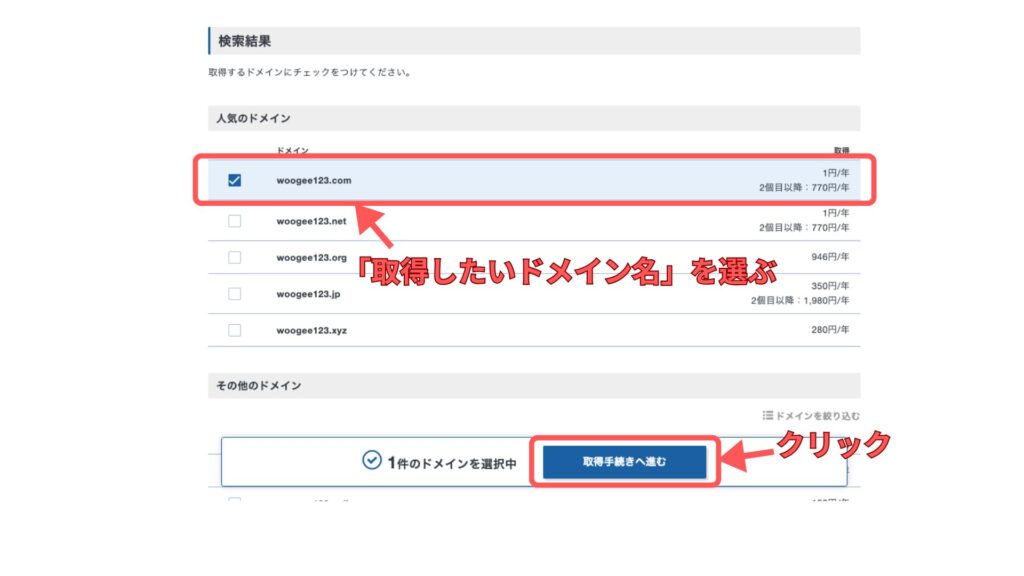
ここでドメインの末尾、「.com」や「.net」を選びます。
すでに他の誰かが使っているドメインは選ぶことができません。
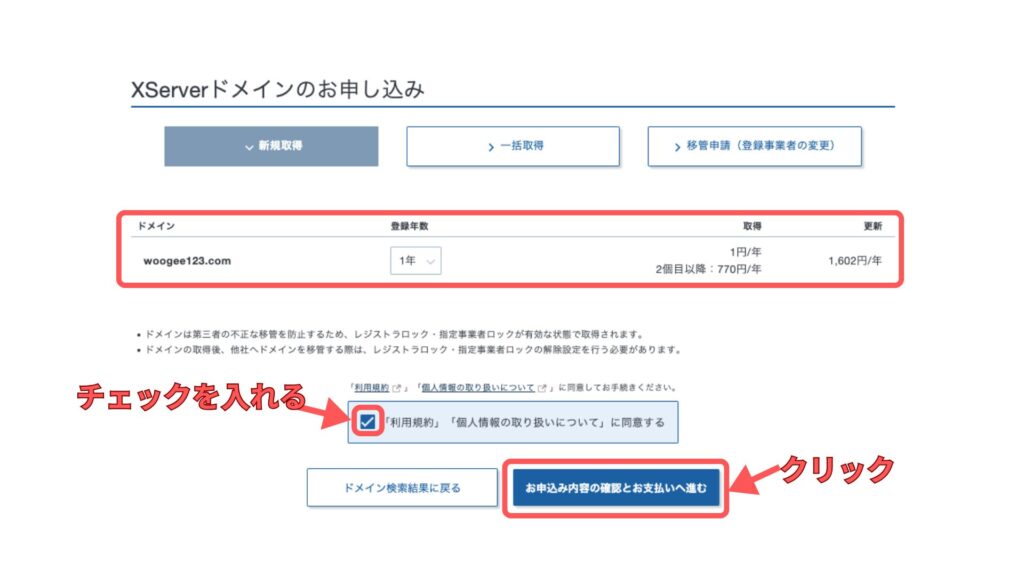
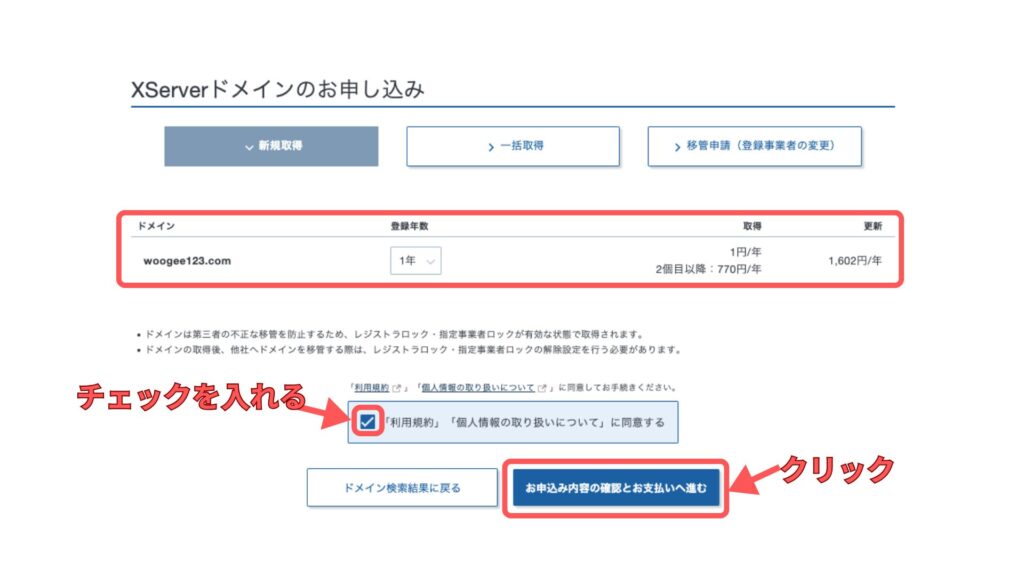
取得するドメイン名を確認して「お申し込み内容の確認・料金のお支払い」をクリックです。
Whois情報の入力
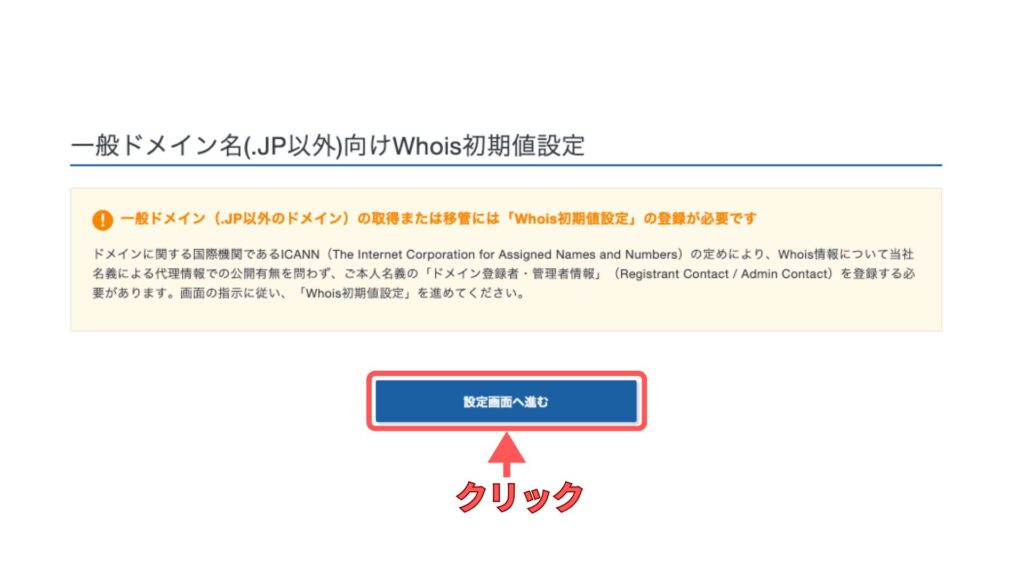
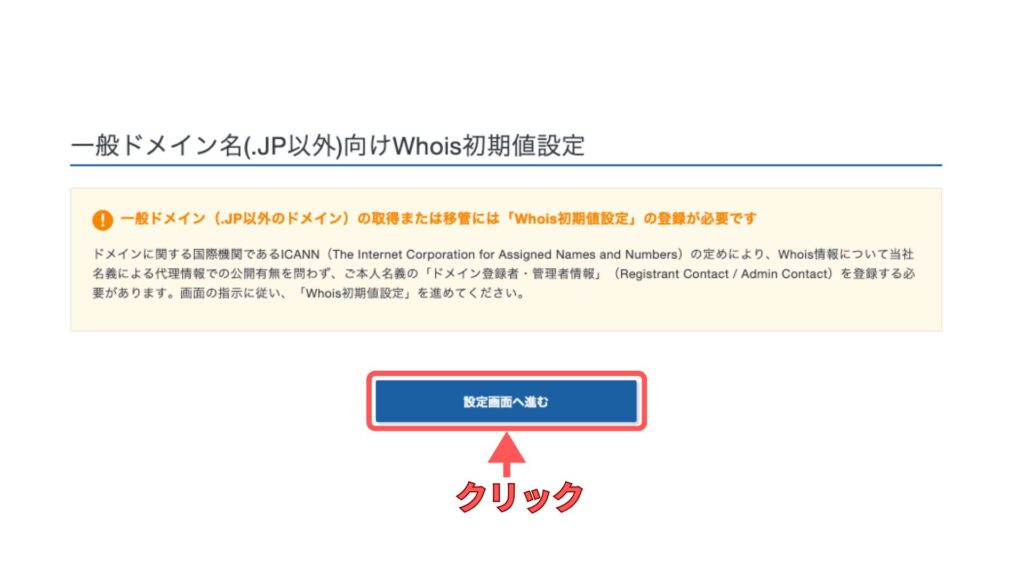
「設定画面へ進む」をクリックしましょう。
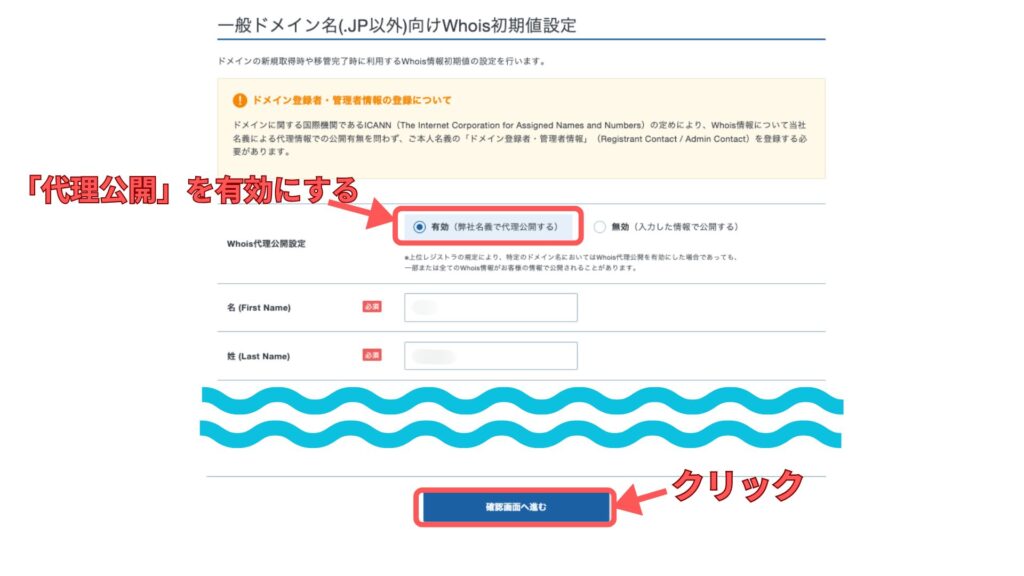
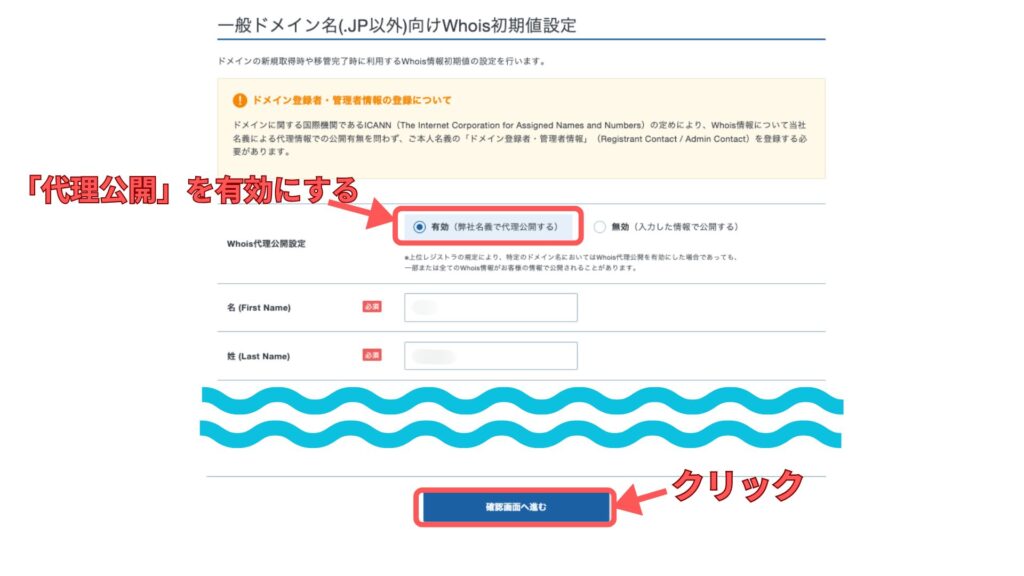
「代理公開」を有効にして必要事項を入力し「確認画面へ進む」をクリックします。
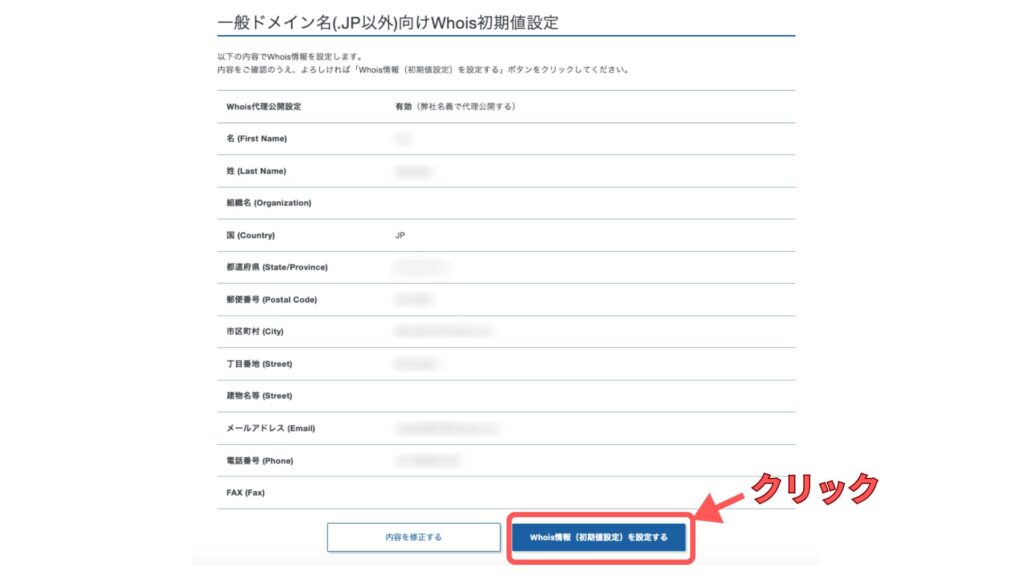
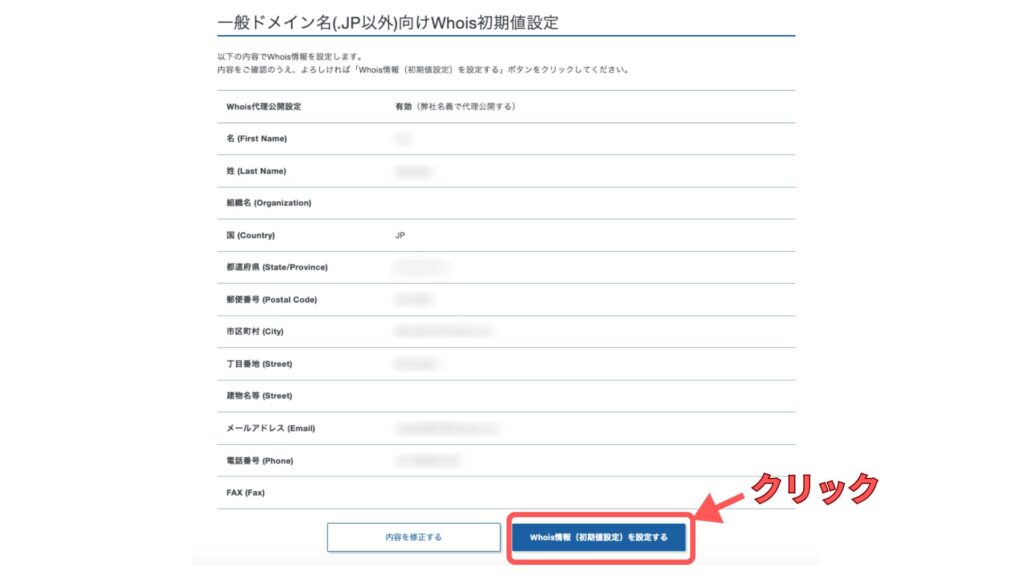
内容を確認して画面下部の「Whois情報を設定する」をクリックです。
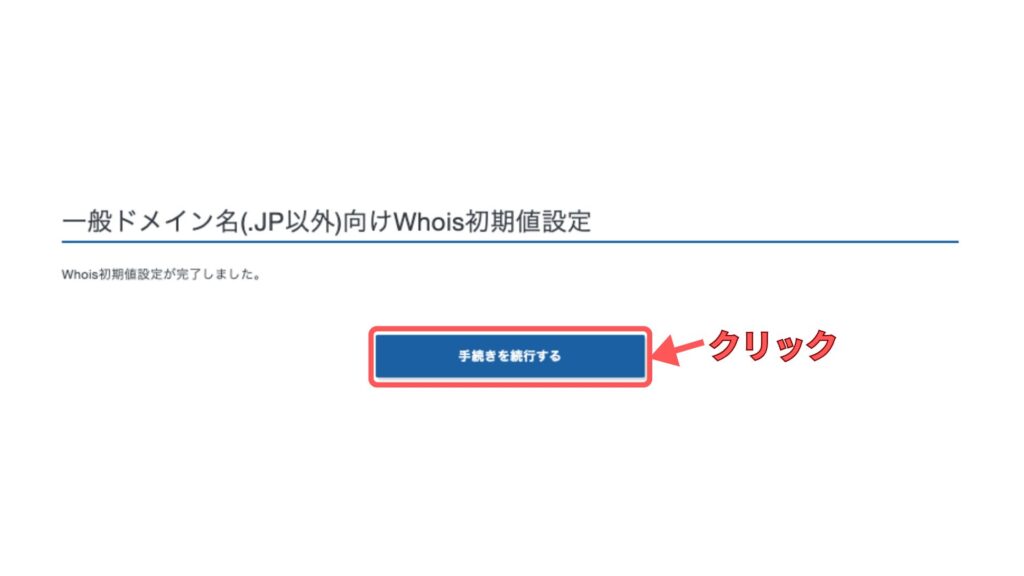
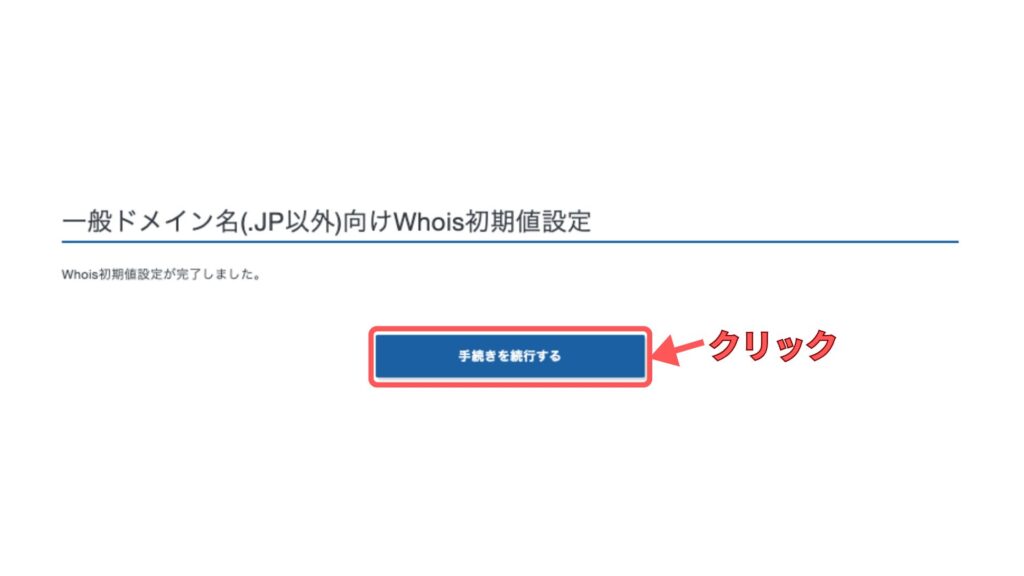
これでWhois情報の入力は終了です。
支払い情報の入力
サーバー契約の時と同じように、支払い情報を設定します。
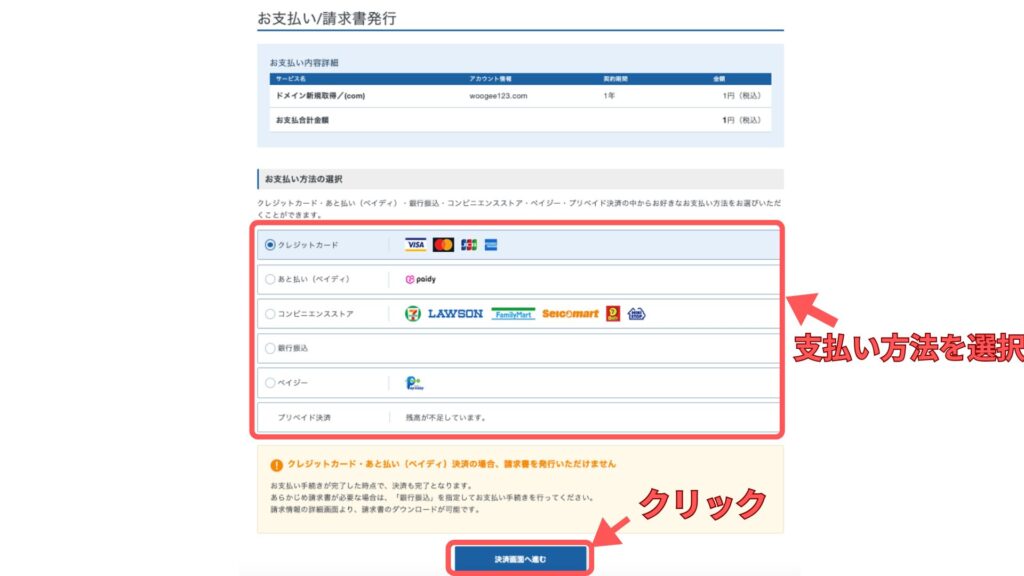
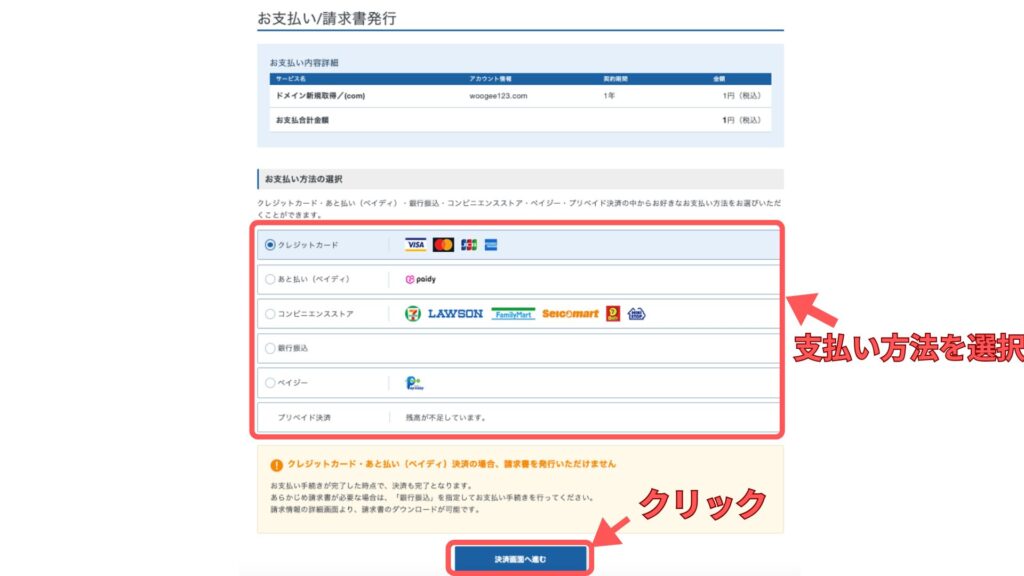
好きな支払い方法を選んで、「決済確認画面へ進む」をクリックしましょう。
これで独自ドメインの契約も終了です。お疲れ様でした。
トップページに戻り、取得したドメインが反映されているか確認しましょう。
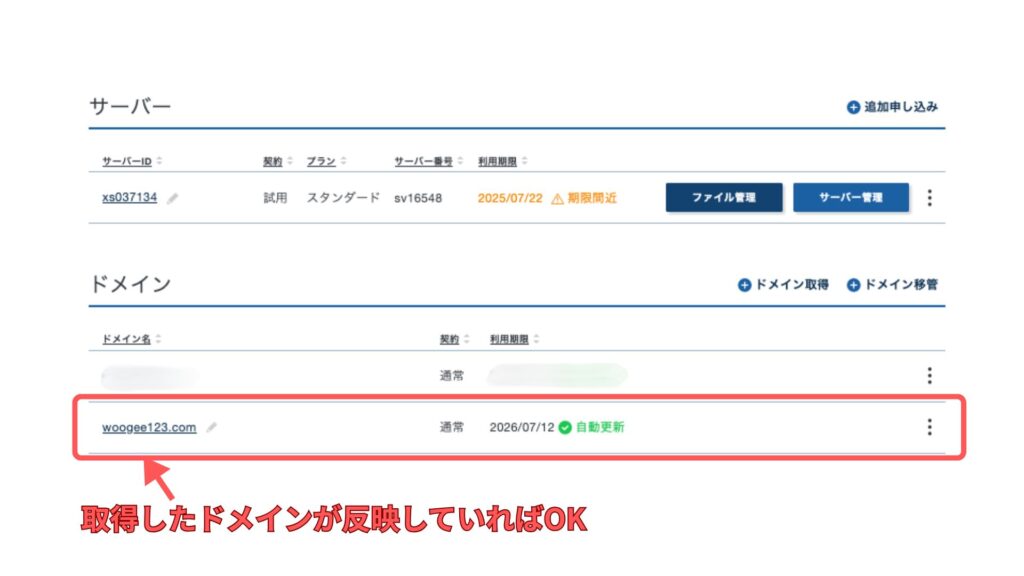
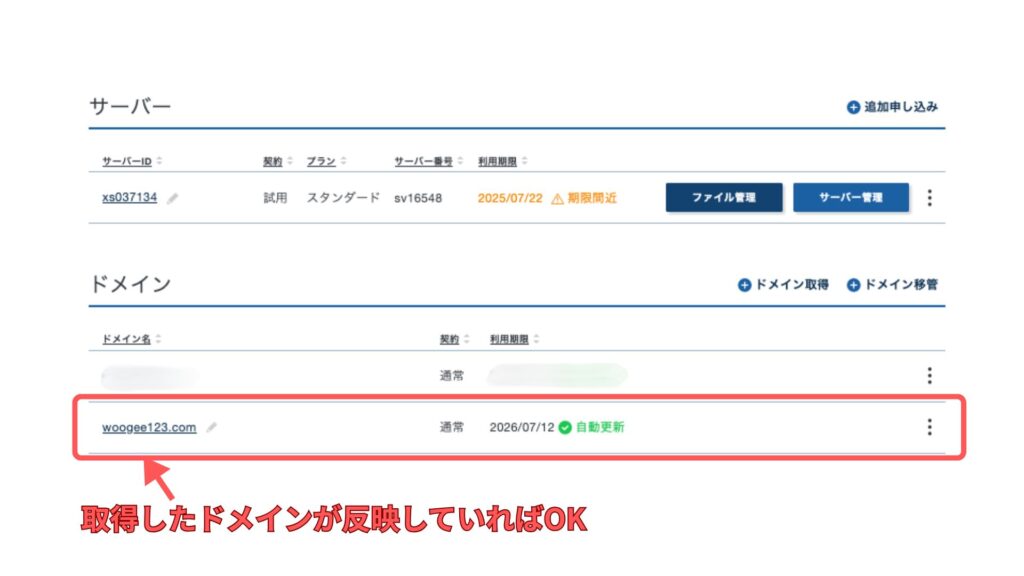
Step3.ドメインとサーバーを紐づける
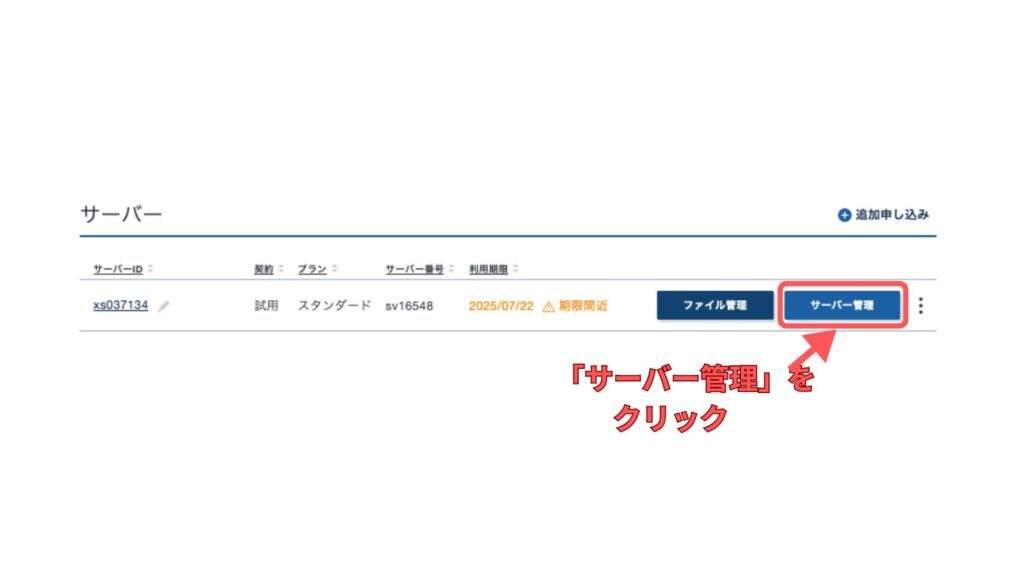
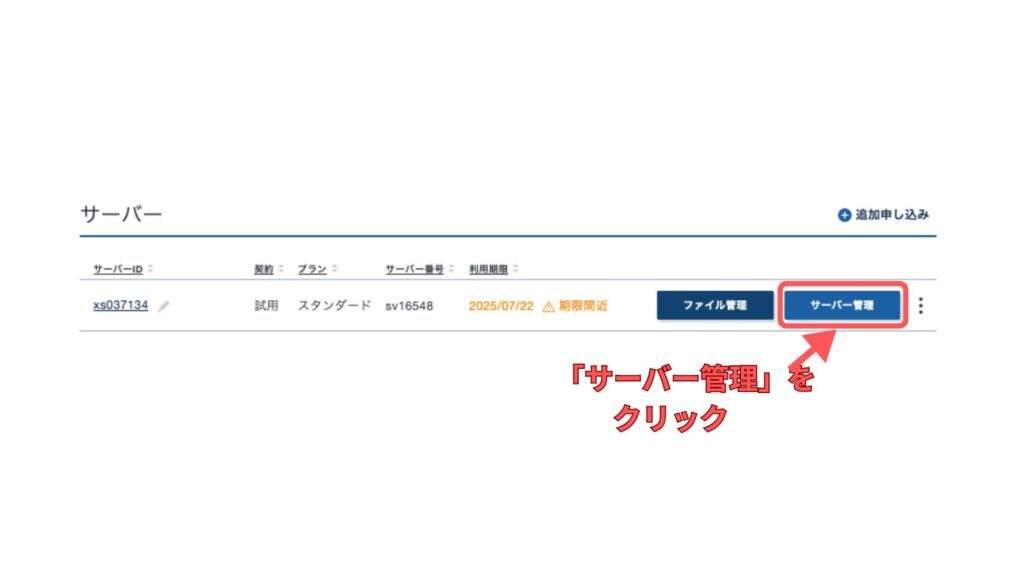
トップページの「サーバー管理」をクリックして、サバーパネルにアクセスします。
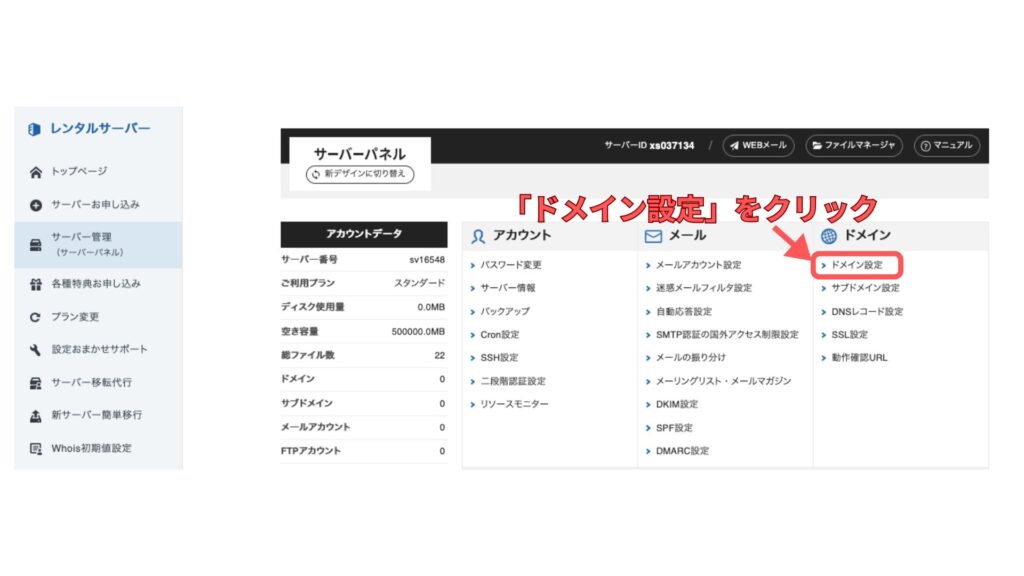
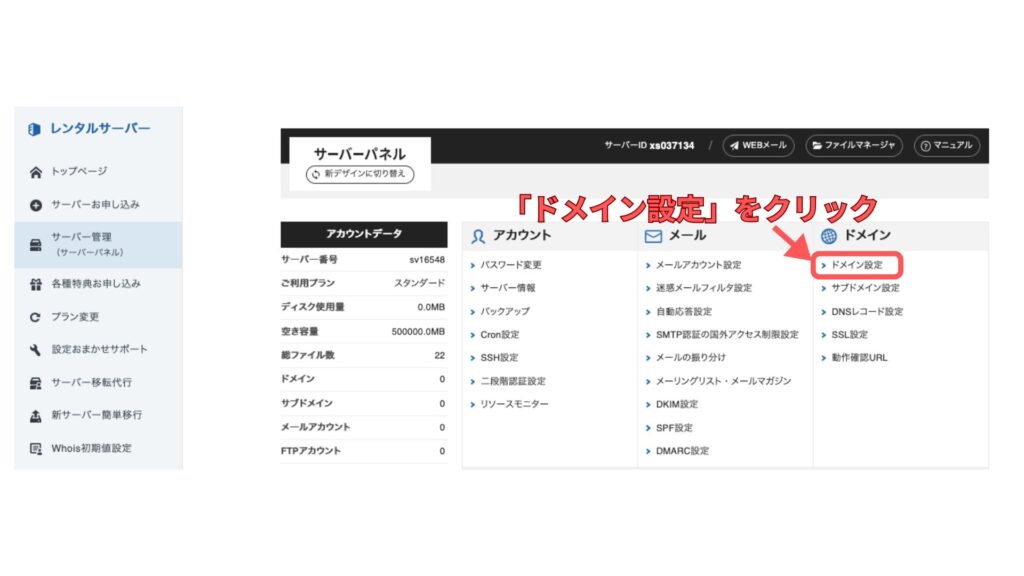
サーバーの「ドメイン設定」をクリックです!
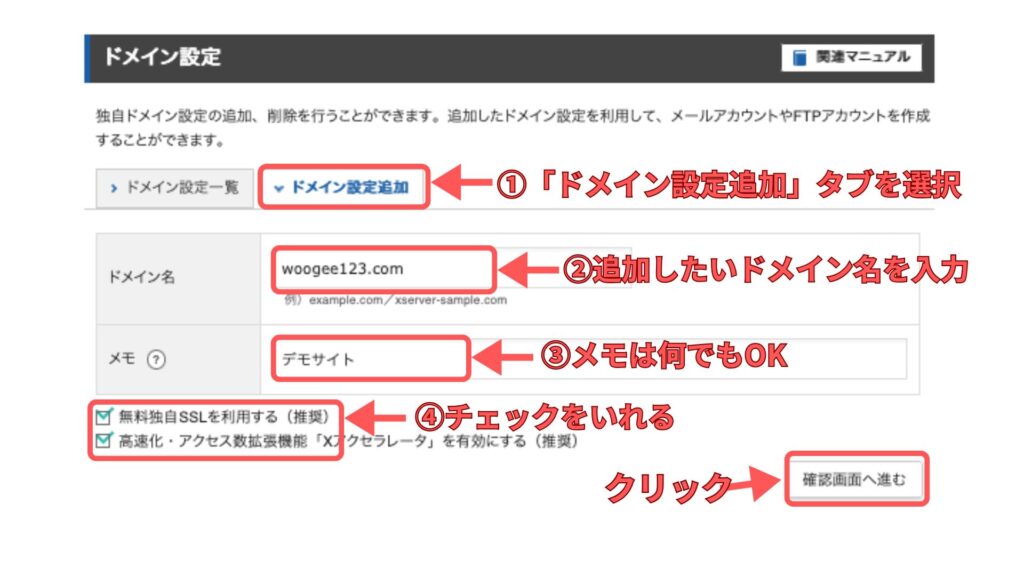
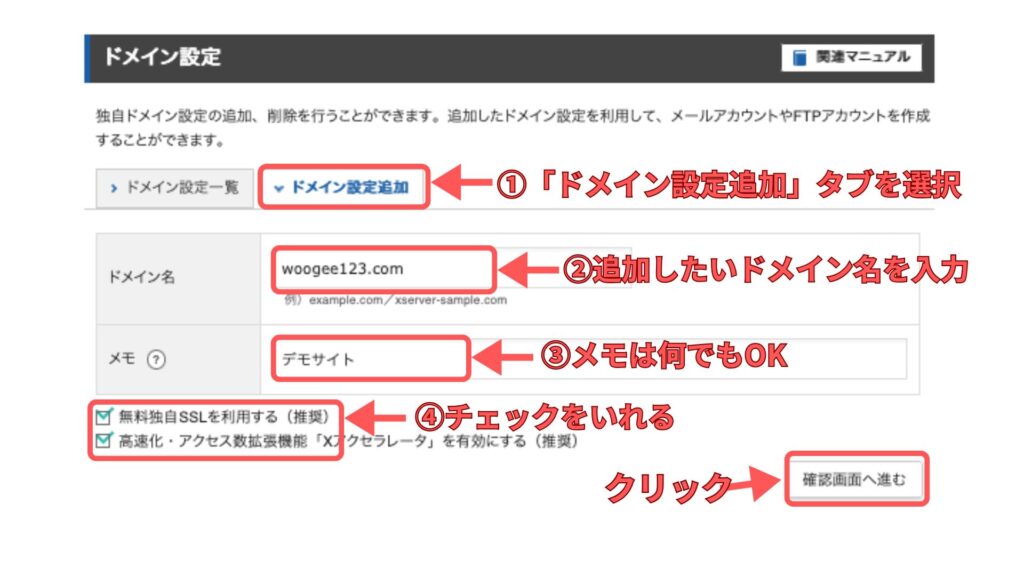
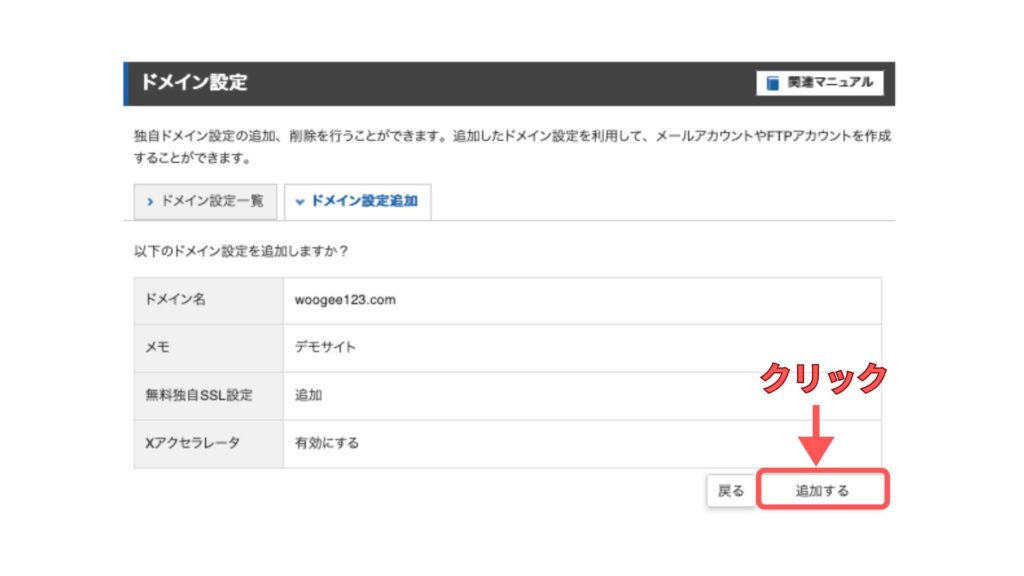
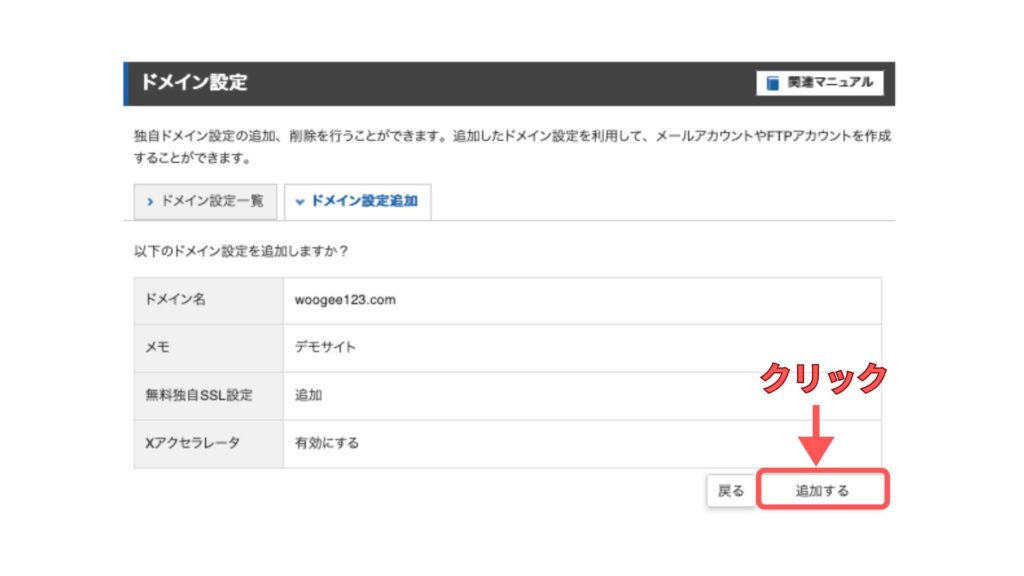
「追加する」をクリックしましょう。
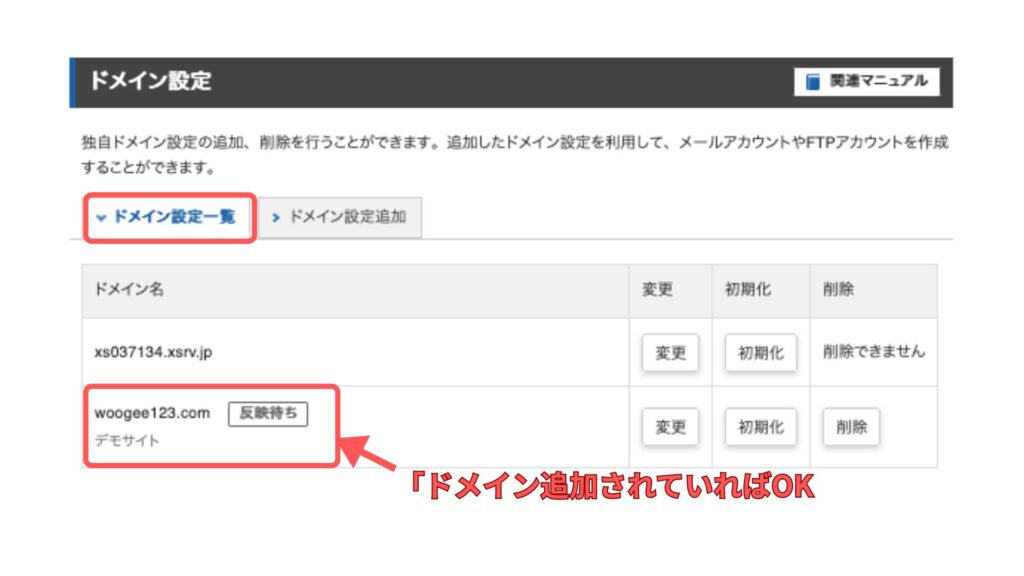
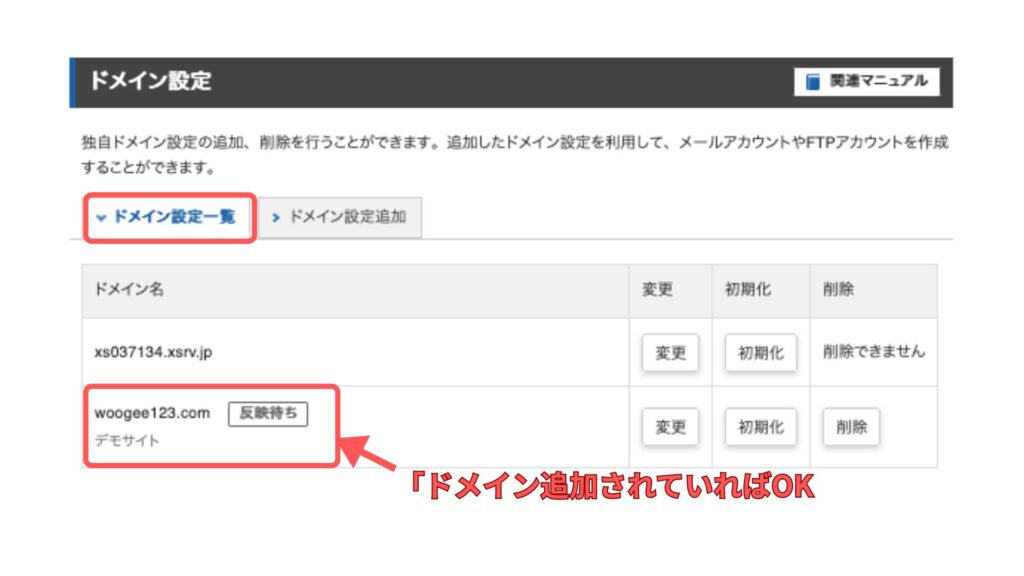
「ドメイン設定一覧」に追加したドメインが反映されていればOKです。



ほとんどの場合は数時間以内に反映します。
Step4.サーバーにWordPressをインストール(簡単インストール)
いよいよWordPressをサーバーにインストールしていきましょう。
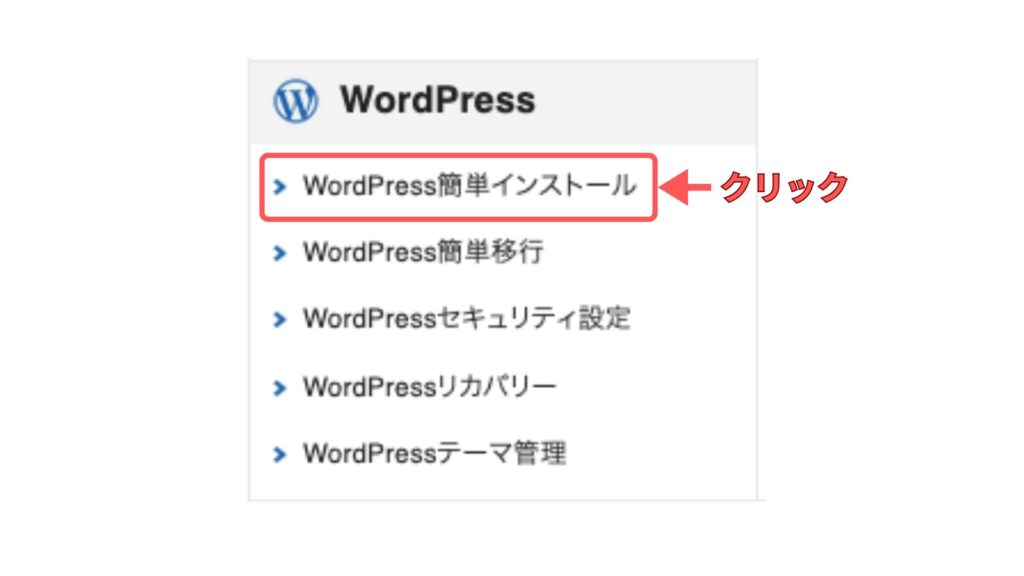
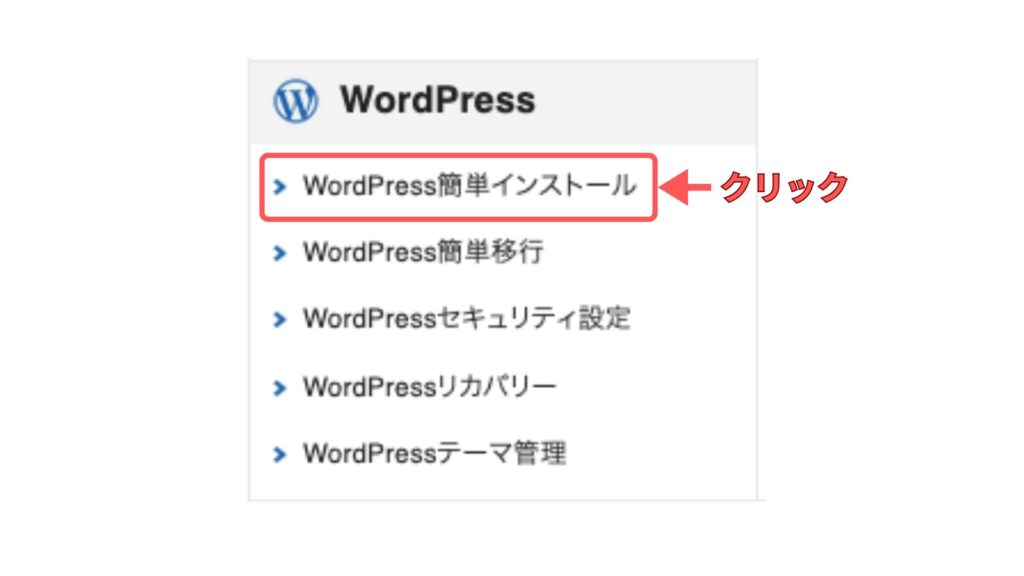
サーバーパネルの下部にある「WordPress簡単インストール」をクリックしましょう。
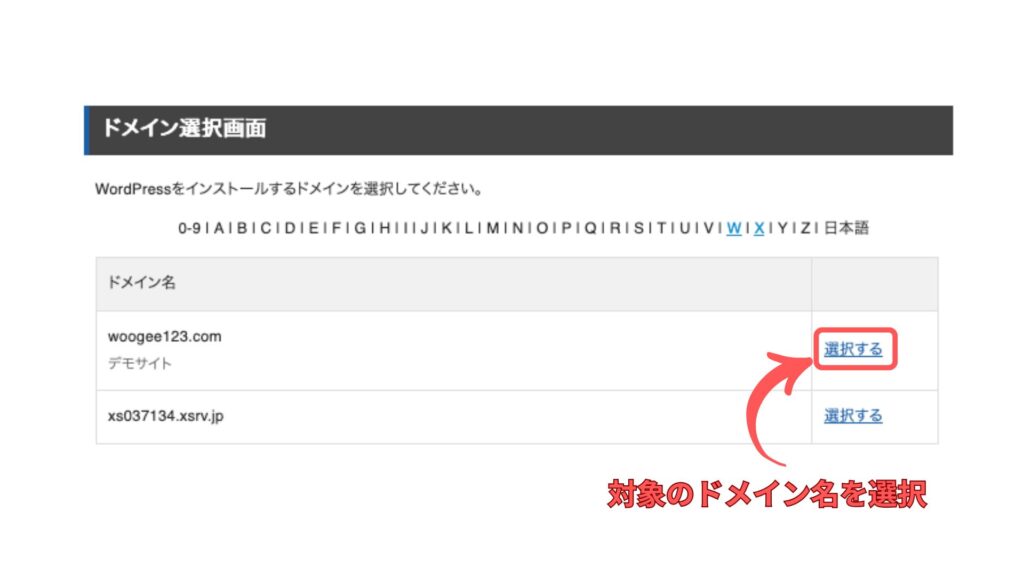
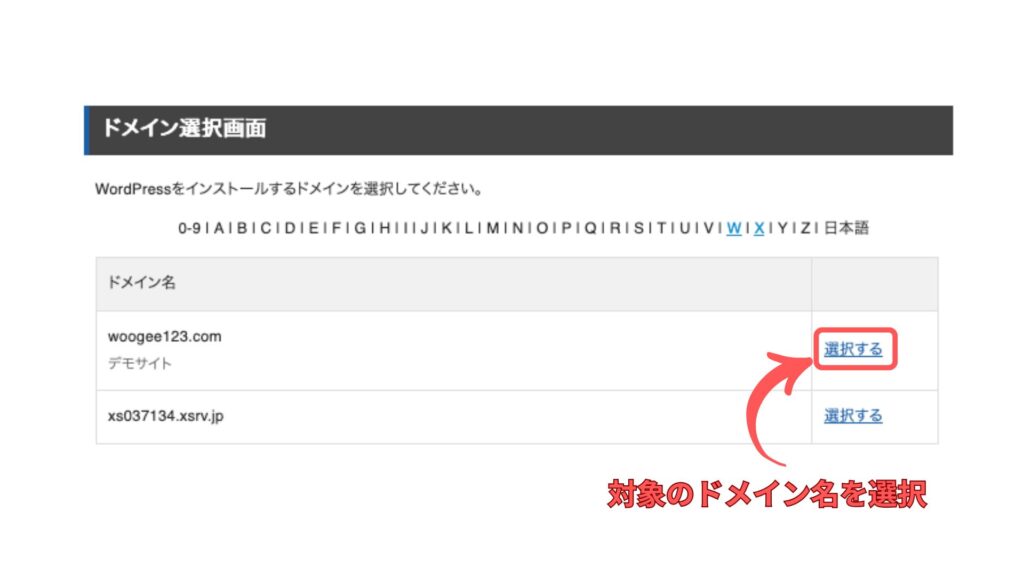
WordPressをインストールしたいドメインを選択しましょう。
WordPress情報を入力
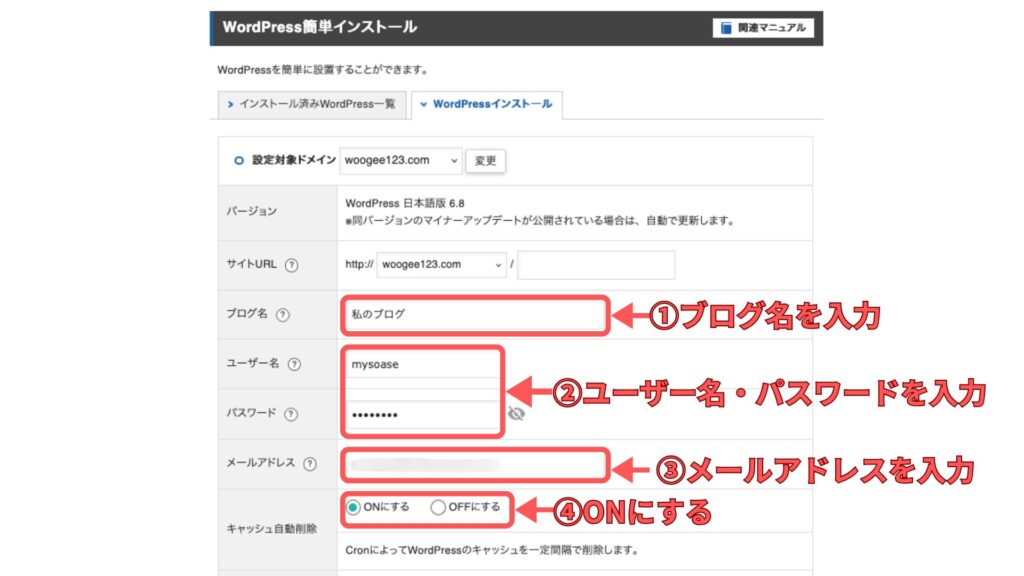
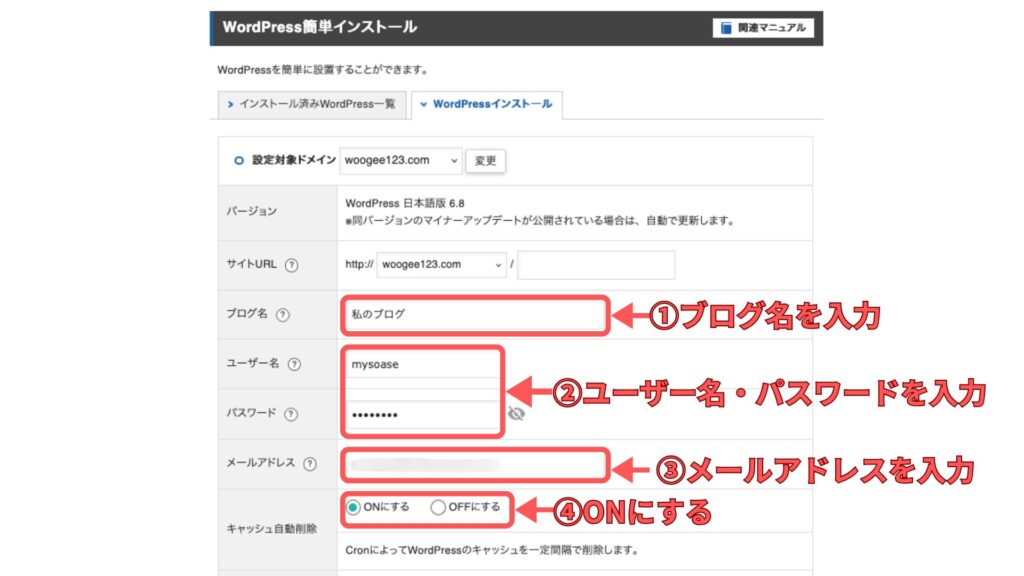
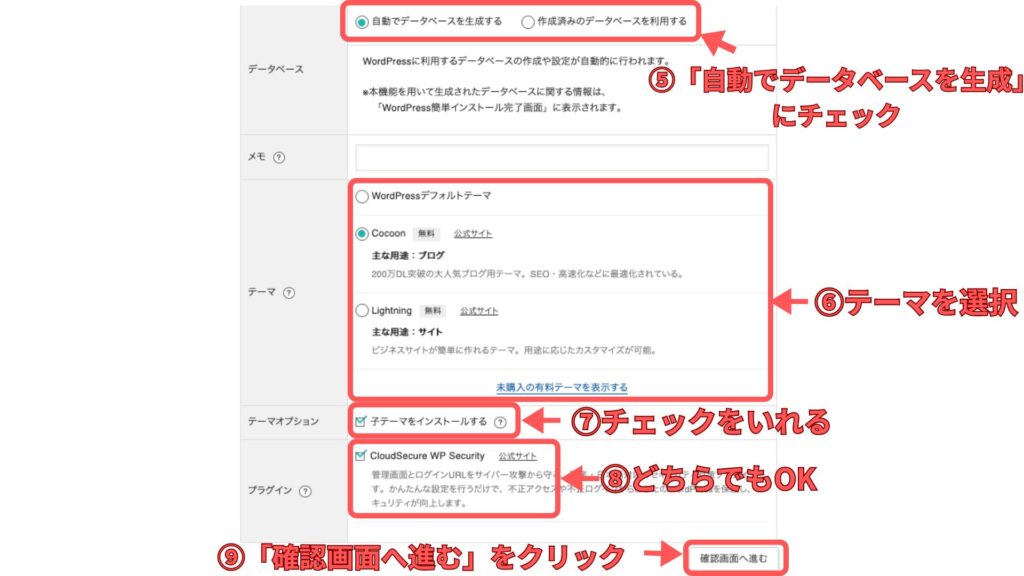
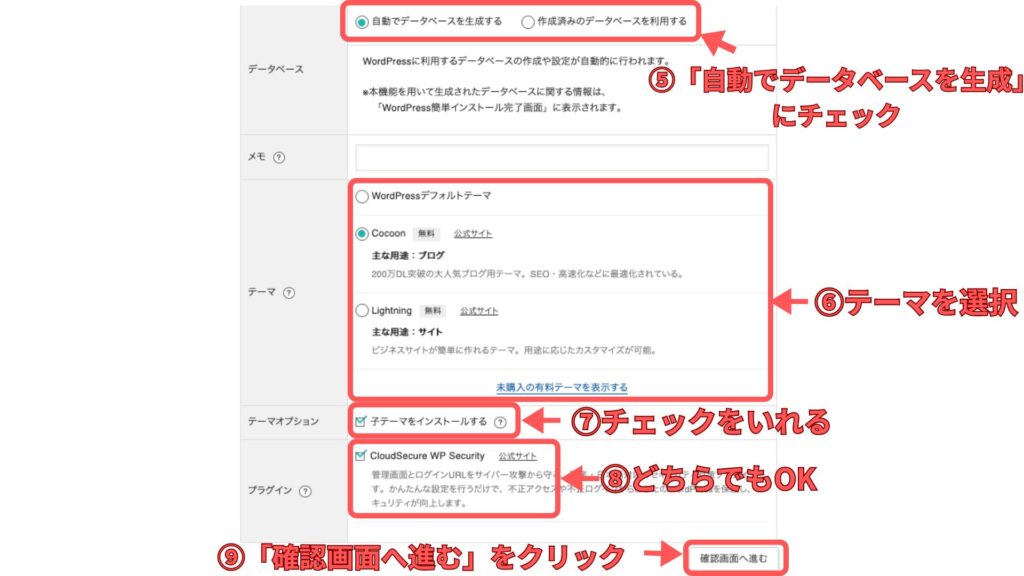
| ①ブログ名 | 後で変えられるので仮名でもOK |
|---|---|
| ②ユーザー名.パスワード | WordPressの管理画面にログインするのに必要になります。 |
| ③メールアドレス | WordPressからのお知らせが届きます。 |
| ④キャッシュ自動削除 | キャッシュ自動削除をONにすれば、更新内容がすぐサイトに反映されます。 |
| ⑤データベース | 「自動でデータベースを生成する」にチェック |
| ⑥テーマを選択 | 後で変えられるのでとりあえずでOK。無料のCocoonがおすすめ。 |
| ⑦テーマオプション | 子テーマとは、テーマ本体を守るためのサブテーマです。インストールしましょう。 |
| ⑧プラグイン | 後で変えられるのでどちらでもOK |
必要事項を入力したら、「確認画面へ進む」をクリックしましょう。
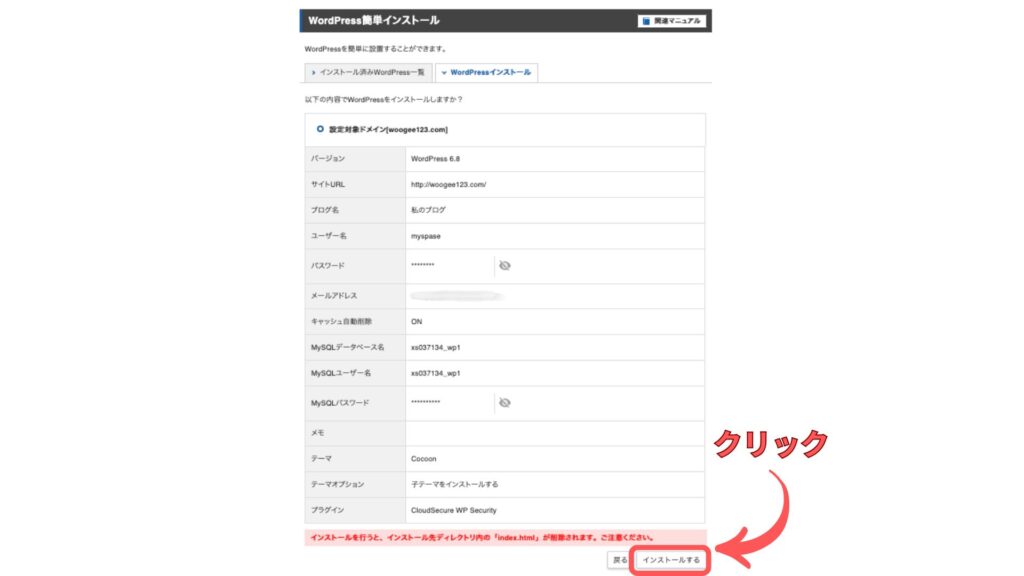
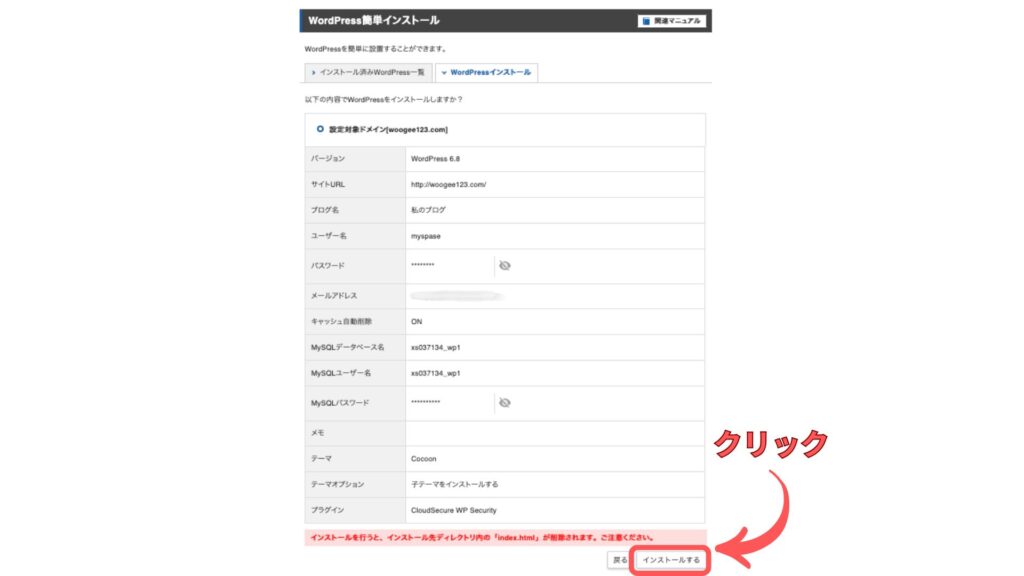
内容を確認して「インストールする」をクリックしましょう。
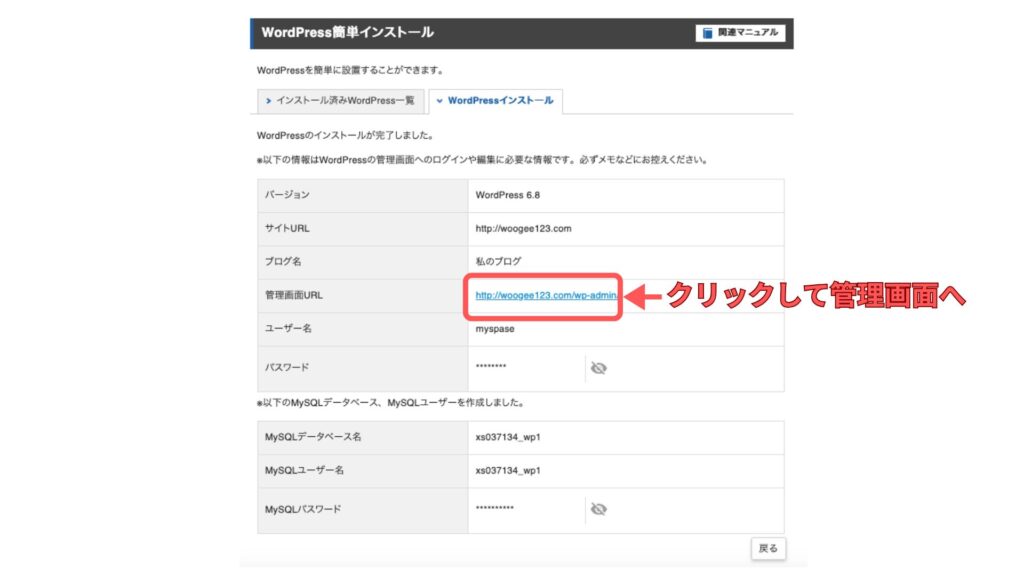
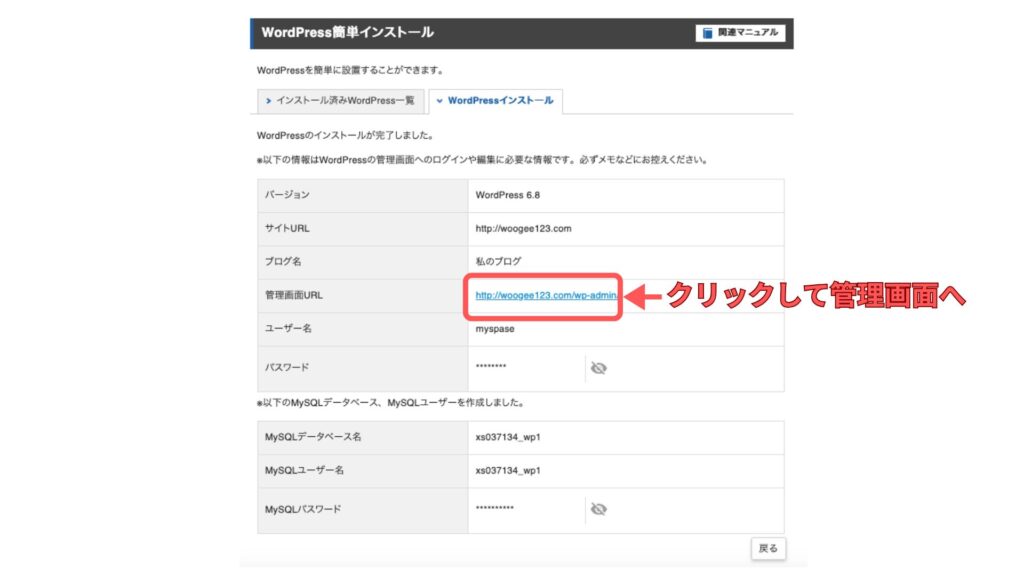
これでWordPressのインストールが完了しました。
簡単でしたね。
早速「管理画面URL」をクリックしてWordPressの管理画面にログインしてみましょう。
WordPressにログイン
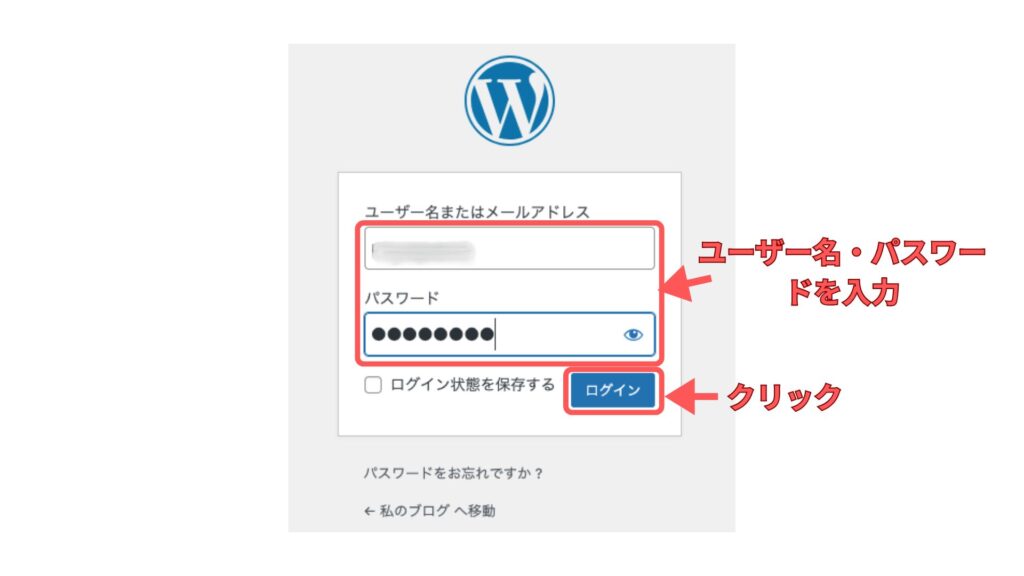
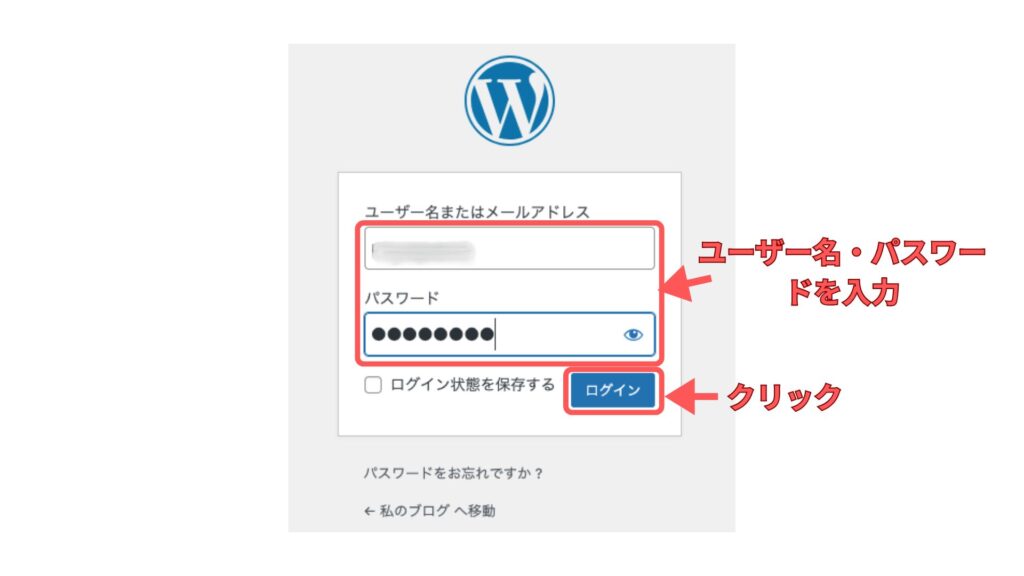
先ほど登録したユーザー名とパスワードを入力してログインしましょう。
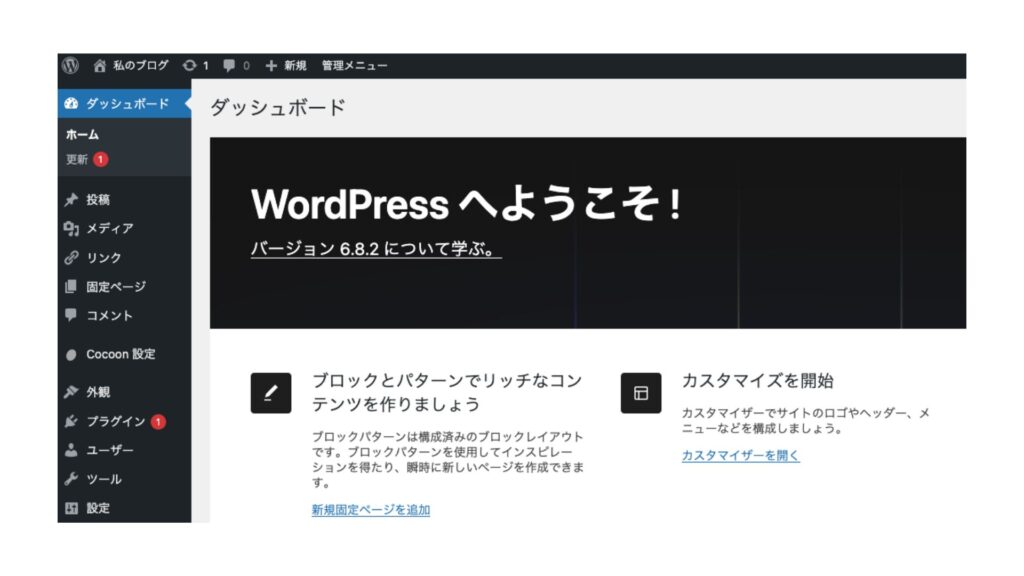
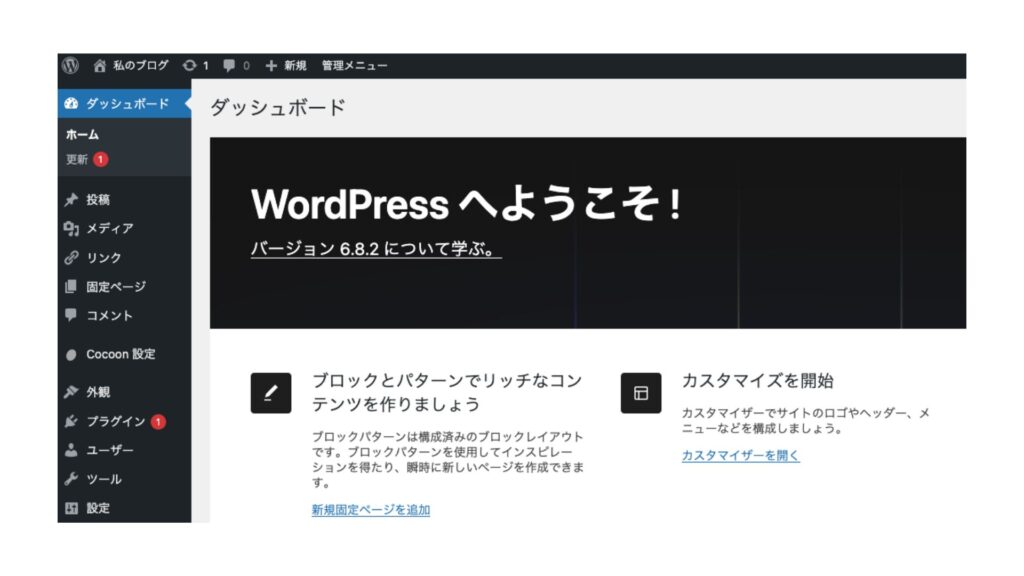
ダッシュボードと呼ばれるWordPressの操作画面が出たら完了です。
お疲れ様でした!!
「WP簡単インストール」よくある質問
エックスサーバーのお得なキャンペーン情報
エックスサーバーでは、期間限定のキャンペーンをよくやっています。このブログでもチャンスを見逃さないよう、しっかり紹介していきます!



「ちょっとでも安く使いたい」人はチェック!
| キャンペーン対象者 | キャンペーン期間中に、新規にお申し込みいただいたサーバーアカウント |
|---|---|
| 期間 | 2025年12月4日(月)17:00 ~ 2026年1月6日(火)17:00まで |
| キャンペーン内容 | 12ヶ月以上の契約で、利用料金の最大半額をキャッシュバック! ・【スタンダード】半額キャッシュバック ・【プレミアム】半額キャッシュバック ・【ビジネス】半額キャッシュバック 【スタンダード】 12ヶ月:6,600円 キャッシュバックで【実質550円/月】 24ヶ月:12,540円 キャッシュバックで【実質522円/月】 36ヶ月:17,820円 キャッシュバックで【実質495円/月】 【プレミアム】 12ヶ月:13,200円 キャッシュバックで【実質1,100円/月】 24ヶ月:25,080円 キャッシュバックで【実質1,045円/月】 36ヶ月:35,640円 キャッシュバックで【実質990円/月】 【ビジネス】 12ヶ月:26,400円 キャッシュバックで【実質2,200円/月】 24ヶ月:50,160円 キャッシュバックで【実質2,090円/月】 36ヶ月:71,280円 キャッシュバックで【実質1,980円/月】 |
| 特典の受け取り方 | お申し込み日から6ヶ月経過後の翌月初旬に、申請方法のご案内をメールでお送りします。案内に従って申請いただくと、銀行振込またはコンビニで受け取り可能です。 |
| 注意事項 | ※本キャンペーンは予告なく終了する場合があります。 期間前にお申し込みいただいたサーバーアカウントの場合、期間中にご入金いただきましてもキャンペーン適用外となりますのでご注意ください。 ※記載の料金はすべて「税込表記」です。 |
\1/6まで半額キャッシュバック!/
・お友達紹介プログラムでさらに20%OFF!
>>詳細はこちら
まとめ
エックスサーバーの「WordPress簡単インストール」を使ったブログの始め方を解説しました。
・簡単インストールなら「10日間無料体験」が使える
・サーバーやドメインの契約は手動
・ちょっと面倒だけど慣れれば簡単
2020年以前クイックスタートが始まる前、エックスサーバーには「WordPress簡単インストール」という機能しかありませんでした。
慣れれば15分もあればできるようになりますし、ある程度設定に慣れておくことは必要なことです。
10日間無料体験をゲットしてお得にWordPressブログを始めましょう。